tokenpocket钱包下载中文版|玩客云刷homeassistant
tokenpocket钱包下载中文版|玩客云刷homeassistant
28元玩客云玩转全屋智能-安装homeassistant最新版保姆教程 - 知乎
28元玩客云玩转全屋智能-安装homeassistant最新版保姆教程 - 知乎首发于玩转智能家居切换模式写文章登录/注册28元玩客云玩转全屋智能-安装homeassistant最新版保姆教程赵东颖爱好读书、旅行、思辨。去年写过几篇玩客云玩转homeassistant开源智能家居的文章,看站内数据还是比较受欢迎的,后来也有很多网友找我咨询过一些智能家居的问题(一对一解答太耗费精力。所以准备写成教程,一劳永逸),再加上homeassistant一直在更新,之前的教程已经不适用当前版本了,所以今年我准备从本篇开始重新系统地撰写homeassistant开源智能家居系列文章。初步规划(挖坑)如下HA安装篇玩客云安装最新版homeassistant盒子CM311-1A及M401A等安装最新版homeassistant群晖威联通等NAS docker安装最新版homeassistant虚拟机安装homeassistantHA配套软件安装篇node-red安装zigbee2mqtt安装esphome安装设备接入篇小米米家系列接入博联broadlink接入涂鸦智能接入美的设备接入易微联设备接入服务接入篇ha设备接入苹果homekitha设备接入小爱、天猫精灵、小度ha设备接入华为小艺语音助手自动化篇小米门锁门外开门且室内光线暗则自动开灯卫生间人体存在传感器控制灯的开关前端美化关于前端美化有时间把这块教程补上。其他篇根据网友反馈,待定要写的一些文章整体的教程会以玩客云及M401A和cm311-1a性价比高的盒子为主,也兼顾一下NAS及迷你主机等设备。一、为什么要用homeassistant鉴于很多普通网友还是不太了解开源智能家居平台home assistant,我还是准备在这个开篇文章里介绍一下home assistant的优势。很多人可能会问小米有米家APP,苹果有HomeKit,为什么要搭建Home Assistant?(一)、Home assistant一统江湖——集中管理各品牌的智能家居小米有米家APP、苹果有homekit、华为有智慧生活……,而我只想自己手机里只有一个智能家居APP,而不是小米米家、欧瑞博、博联broadlink、海尔智家、美的美居、萤石等一堆APP,并且我也不想操控空调我打开美的美居,想看下摄像头又得打开萤石APP,控制插座又打开博联APP,反复在不同APP间跳转。这些对终端消费者来说都是十分糟糕的体验,也是各个智能家居厂商各自为政造成的恶果。而home assistant可以同时接入小米、博联、美的、海康威视等等智能家居,实现了各品牌智能家居的统一管理,一下这个世界就清净舒服多了。(二)、 Homeassistant万物互联——强大的自动化小米米家的自动化设置在home assistant面前简直就是小弟弟都称不上。最近小米升级了什么自动化2.0(将IF条件拆分为触发条件和状态条件),其实就是多年前homeassistant自动化就有的东西(HA里面自动化一直都是触发Triggers和条件Conditions分开的)。更重要的是各个品牌接入home assistant后我们终于可以让小米的人体传感器打开美的空调了。HA自动化的强大各个智能家居产品的联动,它还可以和各种互联网服务联动,比如可以接入公交车到站信息,实现工作日七点到八点上班前的这段时间,当公交车离你乘坐的车站还有两站地时让你家的小爱音箱播报“公交车即将到站,现在可以出门了”,这样可以避免你寒冬或酷暑天在外面等公交车时瑟瑟发抖或大汗淋漓的苦恼。(三)、 让非苹果设备接入homekit苹果手机在国内的占有率那么高,但是我相信大家苹果手机里的家庭APP绝大部分都是空空如也。2016年一部分极客已经实现的用Siri语音控制智能家居,现在对很多人可能还是很陌生。这其中一大部分原因是苹果认证的homekit智能家居设备价格普遍比较贵,并且品类比较有限。而homeassistant可以把小米米家、博联、美的空调等等苹果家庭APP本身不支持的智能家居模拟成homekit家居而接入苹果家庭APP,这样一个额外的APP都不装,就可以实现一个苹果家庭APP统一控制各品牌的智能家居了,进而也可以实现Siri语音控制各品牌的便宜好用的智能家居了。(四)、实现天猫精灵、小爱、小度等智能音箱平台语音控制各品牌的智能家居前面说过随着前几年智能音箱雨后春笋般的上市,各智能音箱平台也像智能家居厂商一样各自画地为牢,比如天猫精灵无法控制米家设备。而我们把所有智能家居设备接入home assistant后,我们再接入各家智能音箱平台,这样就可以随便叫那个智能音箱都可以控制家里的设备了。最后说点不算题外话的题外话。那就是很多网友说的“homeassistant太复杂,我选择米家全家桶”关于全家桶的问题。我个人是不会选择任何一家全家桶来搭建智能家居的,道理很简单,没有任何一家公司可以把智能家居所有品类都做到很好。举个稍微极端点的例子,买无人机,你会选择大疆还是哪个不知道现在活着还是死了的小米旗下的飞米?同样买空调你会选择格力、美的还是小米?没有任何一家公司可以把所有品类都做到优秀。我不会选择被某家全家桶套牢而失去选择更加优秀产品的自由。二、玩客云线刷armbian1、下载线刷包下载hzyitc大佬的玩客云armbian线刷包,minimal代表最小安装包,burn代表线刷包。记得下载burn版本的线刷包(特别提醒我们要选择jammy版本而不是bullseye,bullseye自带的python版本还是3.9,最新的homeassistant需要python3.10了)因为下载后解压出img后缀镜像文件。再次顺便感谢该大佬的付出,让玩客云armbian系统重获新生。2、准备线刷工具玩客云线刷需要准备双公头USB线,短接的镊子或短导线,USB_burning_tool_V2.1.6.8版本(其他版本线刷可能会报错),3、短接线刷用USB_burning_tool_V2.1.6.8加载第一步解压出来的img后缀镜像包。点击“文件”→选择“导入烧录包”,找到你上一步第一步解压出来的img后缀镜像包进行加载即可加载完成后如下图所示,“开始”按钮已经不再是灰色的了。用双公头USB线连接电脑和玩客云靠近HDMI的USB口,然后点击刷机软件的“开始”如果你的玩客云是原装系统,那么直接给玩客云上电即可(我花50每台收了几个未拆封的玩客云,实测不需要拆机短接,上电开机默认进入线刷模式)如果你的玩客云是被别人刷过机的,上电不能自动进入线刷模式,那么玩客云就需要需要拆机进行短接,具体怎么拆网上有教程,请大家自行拆解。玩客云目前有两个版本V1.0和V1.3,两者短接点不一样。老版V1.0短接点如下图所示(图片源于网络,侵删)新版V1.3短接点如下所示(图片源于网络,侵删)玩客云按上图短接后,刷机软件会自动识别并开始刷机,开始刷机后即可松开短接。等待刷机完成即可。线刷完成点击图中停止按钮,断开USB线,插上网线,重新给玩客云上电三、安装homeassistant其实这版系统已经支持玩客云HDMI显示输出,玩客云可以直接接电视或显示器加键盘登录玩客云系统了。没有显示器键盘的,可以用同局域网的电脑上下载安装putty后,使用putty登录玩客云armbian系统。0、putty连接登录玩客云现在你的路由器里找到你的玩客云IP地址,它在路由器中的名字是onecloud系统默认账号root,密码1234,输入密码时不显示是正常的,输完直接回车即可创建管理员账号密码选择shell 选1即可按CTRL+C取消用户创建1、设置系统时区输入下面的命令,检查系统时间与实际对不对date -R如果时区及时间不对执行下面的操作cp /usr/share/zoneinfo/Asia/Shanghai /etc/localtime 再次检查时间日期对不对date -R2、更换系统软件源nano /etc/apt/sources.list删除原内容,然后把下面的内容粘贴进入,按CTRL+X 输入Y保存即可# 默认注释了源码镜像以提高 apt update 速度,如有需要可自行取消注释
deb https://mirrors.tuna.tsinghua.edu.cn/ubuntu-ports/ jammy main restricted universe multiverse
# deb-src https://mirrors.tuna.tsinghua.edu.cn/ubuntu-ports/ jammy main restricted universe multiverse
deb https://mirrors.tuna.tsinghua.edu.cn/ubuntu-ports/ jammy-updates main restricted universe multiverse
# deb-src https://mirrors.tuna.tsinghua.edu.cn/ubuntu-ports/ jammy-updates main restricted universe multiverse
deb https://mirrors.tuna.tsinghua.edu.cn/ubuntu-ports/ jammy-backports main restricted universe multiverse
# deb-src https://mirrors.tuna.tsinghua.edu.cn/ubuntu-ports/ jammy-backports main restricted universe multiverse
deb https://mirrors.tuna.tsinghua.edu.cn/ubuntu-ports/ jammy-security main restricted universe multiverse
# deb-src https://mirrors.tuna.tsinghua.edu.cn/ubuntu-ports/ jammy-security main restricted universe multiverse
# 预发布软件源,不建议启用
# deb https://mirrors.tuna.tsinghua.edu.cn/ubuntu-ports/ jammy-proposed main restricted universe multiverse
# deb-src https://mirrors.tuna.tsinghua.edu.cn/ubuntu-ports/ jammy-proposed main restricted universe multiverse然后更新软件源apt update我们检验一下python版本python3 -V3、安装home assistant1、安装必须的软件apt install -y python3-dev python3-venv python3-pip libffi-dev libssl-dev libjpeg-dev zlib1g-dev autoconf build-essential libopenjp2-7 libtiff5 libturbojpeg0-dev libpcap-dev tzdata2、创建用户useradd -rm ha -G dialout
passwd ha
usermod -aG sudo ha3、创建虚拟环境mkdir /srv/ha
chown ha:ha /srv/ha
sudo -u ha -H -s
pip config set global.index-url https://pypi.tuna.tsinghua.edu.cn/simple安装rustcurl https://sh.rustup.rs -sSf | sh
source $HOME/.cargo/env
rustc --version
export CRYPTOGRAPHY_DONT_BUILD_RUST=1
export CARGO_NET_GIT_FETCH_WITH_CLI=true
reboot再次putty登录玩客云后执行如下命令sudo -u ha -H -s
cd /srv/ha
python3 -m venv .
source bin/activate4、安装homeassistantpython3 -m pip install wheel
pip3 install homeassistant安装成功后如下图所示5、手动启动hasshass
#启动完成后退出虚拟环境
#先按键Ctrl+C结束当前命令
deactivate
#从ha切换到root账号
su
6、配置自启动nano /etc/systemd/system/home-assistant@ha.service然后粘贴如下内容[Unit]
Description=Home Assistant
After=network-online.target
[Service]
Type=simple
User=%i
WorkingDirectory=/home/%i/.homeassistant
ExecStart=/srv/ha/bin/hass -c "/home/%i/.homeassistant"
RestartForceExitStatus=100
[Install]
WantedBy=multi-user.target执行下面的代码,让配置生效systemctl --system daemon-reload
systemctl enable home-assistant@ha然后重启hasystemctl restart home-assistant@ha这样下次开机就能自动启动ha了同局域网内电脑浏览器输入玩客云IP:8123即可打开ha页面,首次登录需要创建ha管理账号密码ha基础设置,点“自动检测”即可,自动检测完成点下一步创建完ha账号密码后重新登录大家可以看到我安装的ha确实是最新的2023.3.5版本(截至目前2023.3.17)大家也可以看到玩客云尽管十分便宜,配置为四核1.5GHZ的cpu,存储是1+8,但是对于绝大多数人其实也是够用的。大家可以看下图安装完ha后玩客云CPU和内存占用并不高。总结玩客云低廉的价格,确实是推广homeassistant的良好载体,降低了大家玩homeassistant开源智能家居的门槛。尽管我的教程已经十分详细,基本一步一截图,但是还有网友感觉操作繁琐麻烦的,也可以买别人刷好homeassistant的玩客云,开箱即用。预告下一期M401A或CM311-1A(四核CPU 2+16的存储配置)刷homeassistant的详细文章,用来满足那些可能感觉玩客云性能不足的网友需求。关于homeassistant大家有什么需求尽管在评论区留言,我会按照大家需求分享相关教程的。发布于 2023-03-18 07:26・IP 属地北京智能家居玩客云赞同 2411 条评论分享喜欢收藏申请转载文章被以下专栏收录玩转智能家居专注市面智能家居产品评测和DIY智
玩客云刷docker+home assistant详细教程 - 知乎
玩客云刷docker+home assistant详细教程 - 知乎切换模式写文章登录/注册玩客云刷docker+home assistant详细教程李传海PHP 互联网管理(高级)专项技术培训证书持证人https://www.zhihu.com/video/1712776285523390464一、准备工作1.玩客云、电源适配器、网线、USB公对公的线、电脑、螺丝刀线刷工具:Amlogic.USB.Burning.Tool.armbian地址:https://github.com/hzyitc/armbian-onecloud/releasesHACS地址:https://github.com/hacs/integration/releases/撬开玩客云后盖撬开玩客云后盖撬开玩客云后盖卸下六颗螺丝卸下六颗螺丝拿出主板拿出主板双公头USB线连接电脑,玩客云要插靠近homi接口的USB口双公头USB线连接电脑,玩客云要插靠近homi接口的USB口打开线刷工具打开线刷工具导入线刷包导入线刷包点击开始点击开始短接玩客云并接入电源短接玩客云并接入电源等待刷机完成,点击停止拔下玩客云等待刷机完成,点击停止拔下玩客云重新给玩客云上电并接入网线重新给玩客云上电并接入网线登陆路由器后台找到玩客云的IP二、登陆SSH并更新系统软件默认用户名:root 密码:1234登陆SSH并更新系统软件,默认用户名:root 密码:1234第一次登陆会让你重制新密码输入两次新密码即可第一次登陆会让你重制新密码输入两次新密码即可然后会询问是否创建新的用户,直接按ctrl+c跳出更新系统软件apt updateapt update三、Docker安装安装Dockerapt install docker.ioapt install docker.io输入y在点击确认输入y在点击确认检查是否安装成功docker info docker info 有版本号就是成功了检查时区时间date –Rdate –R如果时区及时间不对。执行下面的操作cp /usr/share/zoneinfo/Asia/Shanghai /etc/localtimecp /usr/share/zoneinfo/Asia/Shanghai /etc/localtime再次检查时区date –Rdate –R四、Home Assistant安装#拉取hass的最新版镜像docker pull homeassistant/home-assistant:latestdocker pull homeassistant/home-assistant:latest#创建容器并运行docker run -itd --net=host --restart always --name="hass" -v /home/hass/config:/config -p 8123:8123 homeassistant/home-assistant:latestdocker run -itd --net=host --restart always --name="hass" -v /home/hass/config:/config -p 8123:8123 homeassistant/home-assistant:latest五、Hacs插件安装查看docker容器docker psdocker ps找到了 docker 的 container ID找到了 docker 的 container ID创建hacs存放文件夹config HomeAssistant输入下面的命令(把 CONTAINER_ID 换成你自己的)docker exec -it CONTAINER_ID /bin/bashdocker exec -it CONTAINER_ID /bin/bash我这里输入的是docker exec -it 44b94108e101 /bin/bash创建custom_components文件夹mkdir custom_componentsmkdir custom_components进入 custom_components 目录cd custom_componentscd custom_components创建hacs文件夹mkdir hacsmkdir hacs进入hacs文件夹cd hacs进入hacs文件夹上传hscs.zip上传hscs.zip解压hacs.zipunzip hacs.zipunzip hacs.zip退出exitexit重启docker容器docker restart CONTAINER_IDdocker restart CONTAINER_ID通过玩客云http://IP:123进行登陆发布于 2023-11-28 10:45・IP 属地山东・来源 2023-11-28 山东省泰安市玩客云Home Assistant赞同 12 条评论分享喜欢收藏申请
小白教程-玩客云、网心云设备homeassistant直刷教程补充-网心云-恩山无线论坛
小白教程-玩客云、网心云设备homeassistant直刷教程补充-网心云-恩山无线论坛
设为首页收藏本站
切换到窄版
请 登录 后使用快捷导航没有账号?立即注册
账号
自动登录
找回密码
密码
登录
立即注册
只需一步,快速开始
快捷导航
论坛BBS积分购买(下载附件和等级快速提升)购买积分(下载附件和等级快速提升)特殊功能卡我的帖子
搜索
搜索
本版用户
恩山无线论坛»论坛 › 商家专区 › 网心云 › 小白教程-玩客云、网心云设备homeassistant直刷教程补充 ...
12 / 2 页下一页
返回列表
发新帖
查看: 6638|回复: 20
小白教程-玩客云、网心云设备homeassistant直刷教程补充
[复制链接]
lausonus
lausonus
当前离线
积分49
IP卡
狗仔卡
电梯直达
1#
发表于 2023-4-24 00:37
|
只看该作者
|倒序浏览
|阅读模式
本帖最后由 lausonus 于 2023-4-24 00:59 编辑
首先感谢@玩客云小卖家的直刷教程。
关于如何刷机,可以看帖子https://www.right.com.cn/forum/thread-8279537-1-1.html
【操作流程:准备工具-下载烧录软件-下载直刷包-导入直刷包-开始刷机-成功】
如果觉得百度云下载太慢,可以用下面的夸克云链接
「玩客云homeassistant直装线刷包.zip」
链接:https://pan.quark.cn/s/66dee004ab9e
提取码:YawW
#感谢胖虎的分享
由于线刷包的版本是21年的,版本较旧,所以建议大家刷了之后升级一下homeassistant版本。
建议刷机后,第一时间升级到2022.5.5的版本,这个版本升级耗的时间较短,大概3、4个小时。
后面在这个版本基础上再升级,10分钟左右就可以升级成功。其他版本,这边试了放一晚上8个小时还没编译好。
这边补充一下刷机会可能会遇到的问题、还有升级homeassistant的过程中可能会遇到的问题。直接按教程操作即可。
注意:玩客云设备买回来,如果未刷过机的,第一次刷机,需要拆机短接,才能进入线刷模式。
由于字数限制,这边已经把升级教程整理放到附件。
关于刷机遇到的报错,0X10105002初始化DDR失败、升级时CUP100%,或者90%+。
Building wheelfor cryptography (pyproject.toml)卡着不动,导致kswapd0占用CPU100%,系统卡死或者死锁、修改/etc/sysctl.conf配置、Version3.2x.xx of SQLite is not supported,升级SLQLite版本、
Building wheelfor cryptography (PEP 517)卡着不动,或者Building wheel for cryptography (pyproject.toml) error,升级后,使用XiaomiMiot Auto遇到的问题都整理在一起了
教程, 玩客, homeassistant, 直刷, 下载
homeassistant线刷包版本升级教程.zip
2023-4-24 00:58 上传
点击文件名下载附件
914.25 KB, 阅读权限: 10, 下载次数: 912
分享到:
QQ好友和群
QQ空间
收藏24
支持0
反对0
相关帖子
• hiboy大佬的padavan安装zerotier最新版
• 红米AX6000刷OpenWrt不死ubootmod+刷回官方固件教程
• 红米AX6000刷hanwckf大佬的不死uboot+刷回官方固件+TTL救砖+编程器救砖教程
• openwrt无线打印,傻瓜教程
• 无。。。。。。。。。。。。。。。。
• 【2024-03-04】红米AX6_OpenWrt_6.1内核多功能版本|开源驱动|学习外语
我的恩山、我的无线
The best wifi forum is right here.
回复
使用道具
举报
置顶卡
沉默卡
喧嚣卡
顶贴卡
显身卡
f91jty
f91jty
当前离线
积分32
IP卡
狗仔卡
2#
发表于 2023-5-6 14:14
|
只看该作者
按照你的教程更新了,home assistant特别卡HACS安装插件一直在转圈
点评
lausonus
HACS转圈,那是因为网络问题
详情
回复
发表于 2023-5-6 17:32
我的恩山、我的无线
The best wifi forum is right here.
回复
使用道具
举报
显身卡
lausonus
lausonus
当前离线
积分49
IP卡
狗仔卡
3#
楼主|
发表于 2023-5-6 17:32
|
只看该作者
f91jty 发表于 2023-5-6 14:14
按照你的教程更新了,home assistant特别卡HACS安装插件一直在转圈
HACS转圈,那是因为网络问题
我的恩山、我的无线
The best wifi forum is right here.
回复
使用道具
举报
显身卡
loverking
loverking
当前离线
积分61
IP卡
狗仔卡
4#
发表于 2023-5-10 10:37
|
只看该作者
我是刷了底包DOCKER安装的
我的恩山、我的无线
The best wifi forum is right here.
回复
使用道具
举报
显身卡
x39373
x39373
当前离线
积分20
IP卡
狗仔卡
5#
发表于 2023-5-14 22:45
|
只看该作者
Building wheelfor cryptography (PEP 517)卡着不动谢谢
我的恩山、我的无线
The best wifi forum is right here.
回复
使用道具
举报
显身卡
juren8848
juren8848
当前离线
积分708
IP卡
狗仔卡
6#
发表于 2023-5-15 21:22
|
只看该作者
大佬,我升级到了2022.5.5如何升级最新版
点评
lausonus
也是一样的,不过如果想要稳定好用点,还是建议刷到32G以上的U盘里面
详情
回复
发表于 2023-5-17 22:52
我的恩山、我的无线
The best wifi forum is right here.
回复
使用道具
举报
显身卡
lausonus
lausonus
当前离线
积分49
IP卡
狗仔卡
7#
楼主|
发表于 2023-5-17 22:52
|
只看该作者
juren8848 发表于 2023-5-15 21:22
大佬,我升级到了2022.5.5如何升级最新版
也是一样的,不过如果想要稳定好用点,还是建议刷到32G以上的U盘里面
点评
juren8848
大佬,刷到优盘里我在哔哩哔哩里有个人发的刷进优盘的固件,但是这个固件我感觉有问题,进HA就提示进入安全模式,不正常,你有好用的刷进优盘的固件分享吗,谢谢
详情
回复
发表于 2023-5-18 19:39
我的恩山、我的无线
The best wifi forum is right here.
回复
使用道具
举报
显身卡
juren8848
juren8848
当前离线
积分708
IP卡
狗仔卡
8#
发表于 2023-5-18 19:39
|
只看该作者
lausonus 发表于 2023-5-17 22:52
也是一样的,不过如果想要稳定好用点,还是建议刷到32G以上的U盘里面
大佬,刷到优盘里我在哔哩哔哩里有个人发的刷进优盘的固件,但是这个固件我感觉有问题,进HA就提示进入安全模式,不正常,你有好用的刷进优盘的固件分享吗,谢谢
点评
flysailor
那个包能分享一下吗,他的链接失效了?
发表于 2023-7-10 15:06
我的恩山、我的无线
The best wifi forum is right here.
回复
使用道具
举报
显身卡
皈依我佛
皈依我佛
当前离线
积分514
IP卡
狗仔卡
9#
发表于 2023-6-16 20:40
|
只看该作者
直接整个一键包呗老哥,升级好慢,重刷快多了
我的恩山、我的无线
The best wifi forum is right here.
回复
使用道具
举报
显身卡
皈依我佛
皈依我佛
当前离线
积分514
IP卡
狗仔卡
10#
发表于 2023-6-16 21:40
|
只看该作者
1).设置源(执行下面两条指令):
pip3 config set global.index-url https://pypi.tuna.tsinghua.edu.cn/simple
pip3 config set install.trusted-host https://pypi.tuna.tsinghua.edu.cn/simple
会报错
root@onecloud:~# pip3 config set global.index-url https://pypi.tuna.tsinghua.edu.cn/simple
ERROR: Got unexpected number of arguments, expected 2. (example: "pip3 config set [name] [value]")
====================================================================
升级homeassistant固定版本
pip3 install --upgrade homeassistant==2022.5.5
下载过程中报错
点评
piaogewala
另外一个也类似:pip3 config set install.trusted-host pypi.tuna.tsinghua.edu.cn/simple
详情
回复
发表于 2023-12-27 02:52
piaogewala
chatgpt的回复,貌似是word格式的问题:
在你提供的命令中,似乎缺少了一个空格。正确的命令是应该在 index-url 和 URL 之间留一个空格。命令应该像这样:
pip3 config set global.index-url https://pypi.tuna.tsin
详情
回复
发表于 2023-12-27 02:52
我的恩山、我的无线
The best wifi forum is right here.
回复
使用道具
举报
显身卡
shinyi
shinyi
当前离线
积分2019
IP卡
狗仔卡
11#
发表于 2023-6-19 21:01
|
只看该作者
直接在docker pull 就可以装上啊。很简单
我的恩山、我的无线
The best wifi forum is right here.
回复
使用道具
举报
显身卡
gq2003
gq2003
当前离线
积分30
IP卡
狗仔卡
12#
发表于 2023-7-16 16:38
|
只看该作者
玩客云 没有解绑能刷网心云嘛 ???
我的恩山、我的无线
The best wifi forum is right here.
回复
使用道具
举报
显身卡
umbraking
umbraking
当前离线
积分96
IP卡
狗仔卡
13#
发表于 2023-9-11 12:59
|
只看该作者
请问楼主,这个需要“师夷长技以制夷”升级吗?尤其是home assistant,目前家里不具备“师夷长技以制夷”条件,所以询问,谢谢
我的恩山、我的无线
The best wifi forum is right here.
回复
使用道具
举报
显身卡
农夫山泉有点田
农夫山泉有点田
当前离线
积分160
IP卡
狗仔卡
14#
发表于 2023-9-25 06:54
|
只看该作者
juren8848 发表于 2023-5-18 19:39
大佬,刷到优盘里我在哔哩哔哩里有个人发的刷进优盘的固件,但是这个固件我感觉有问题,进HA就提示进入安 ...
老哥,我也是安全模式,解决了没?
点评
juren8848
无法解决,应该是固件有问题,
详情
回复
发表于 2023-10-22 19:23
我的恩山、我的无线
The best wifi forum is right here.
回复
使用道具
举报
显身卡
juren8848
juren8848
当前离线
积分708
IP卡
狗仔卡
15#
发表于 2023-10-22 19:23
|
只看该作者
农夫山泉有点田 发表于 2023-9-25 06:54
老哥,我也是安全模式,解决了没?
无法解决,应该是固件有问题,
我的恩山、我的无线
The best wifi forum is right here.
回复
使用道具
举报
显身卡
12 / 2 页下一页返回列表
发新帖
高级模式
B
Color
Image
Link
Quote
Code
Smilies
您需要登录后才可以回帖 登录 | 立即注册
本版积分规则
发表回复
回帖后跳转到最后一页
关闭
欢迎大家光临恩山无线论坛 /1
欢迎大家光临恩山无线论坛
我们希望大家在论坛能愉快交流、各取所需。论坛不是一言堂,有不同见解和意见请理性的提出、务必尊重作者,不要张口就喷;当然也请作者尊重阅读者、不要抹杀别人发言的权力,对方的不同意见无法接受、进行反驳的同时也一样要尊重对方。
最后说一下:在向管理员举报对方之前先审视一下自己言行是否违反了论坛规则,对方破口大骂并不代表你可以回骂后再进行举报,正确的做法是第一时间就反映给管理员,管理员收到你的信息后会酌情处理。
谢谢、谢谢。
查看 »
有疑问请添加管理员QQ86788181|手机版|小黑屋|Archiver|恩山无线论坛(常州市恩山计算机开发有限公司版权所有)
( 苏ICP备05084872号 )
GMT+8, 2024-3-10 23:14
Powered by Discuz! X3.5
© 2001-2024 Discuz! Team.
| 江苏省互联网有害信息举报中心 举报信箱:js12377 | @jischina.com.cn 举报电话:025-88802724
本站不良内容举报信箱:68610888@qq.com 举报电话:0519-86695797
快速回复
返回顶部
返回列表
比小米米家便宜还智能的家居方案-玩客云安装最新版开源智能家居homeassitant教程 - 知乎
比小米米家便宜还智能的家居方案-玩客云安装最新版开源智能家居homeassitant教程 - 知乎首发于玩转智能家居切换模式写文章登录/注册比小米米家便宜还智能的家居方案-玩客云安装最新版开源智能家居homeassitant教程赵东颖爱好读书、旅行、思辨。现在国内玩开源智能家居homeassistant的人越来越多,homeassistant真的是十分优秀的开源智能家居平台,它可以跨品牌实现设备自动化联动,可以实现非homekit设备接入苹果家庭APP,实现Siri语音控制各种便宜好用的设备。国内的小米、博联、涂鸦、绿米、易微联之类的智能家居都可以接入homeassistant实现跨平台品牌的联动。曾经树莓派是开源智能家居homeassistant玩家最青睐的硬件载体,奈何在芯片短缺的当下,树莓派的售价已经让我等垃圾佬高不可攀了。还好身在制造大国,我们还有超级便宜不到50元的玩客云可以玩。所以对很多想玩开源智能家居平台homeassistant的用户来说,花不到一顿饭钱买个玩客云安装homeassistant体验一下真正的智能家居,绝对可以促进家庭和谐的,(这样我们就没必要在路由器或NAS里折腾home assistant影响家庭和睦了)现在网络上现存的玩客云安装homeassistant教程基本都老旧过时了。所以今天我给大家介绍一下安装最新的homeassistant版本2022.3.5的方法。因为玩客云1G ram+8G rom的硬件配置并不富裕,我们就不用docker方式安装了,我们用python环境直接安装homeassistant core的方式安装。理论上这样更能节省硬件资源,让homeassistant系统更流畅。一、玩客云刷armbian网络上玩客云线刷armbian的教程已经很多了,拼多多也有很多已经刷好armbian的玩客云在卖,懒得自己刷的可以直接购买。这里我简单说一下刷机过程吧。1、拆机目前有人说部分玩客云设备可以免拆刷机,但是我的试了下不行,拆机也不复杂,就直接拆机了。用吹风机加热一下背部接口板,然后从SD卡口那扣进去,扣下后面板,露出为个螺丝钉,拧下螺丝钉拿下后挡板,即可把主板拆除了。网上拆机图已经很多了,我当时就没拍照片。借用网络上的别人的拆机图吧。2、短接线刷可USB启动底包首先准保好双公头USB线缆,电脑安装USB_burning_tool刷机软件及驱动。USB_burning_t、ool加载可以USB启动的底包,然后用双公头USB连接玩客云(玩客云那端接靠近HDMI的USB)和电脑,短接触点,上电,等开始启动后可以松开短接了。老版本短接如下新版本短接如下3、刷armbian把WKY-Armbian_20.12_5.9.0.img系统文件写入U盘,我习惯用raspberry pi imager写系统文件,其他软件也可以。然后把U盘插入靠近网口的USB,同时插上网线,上电启动后用putty连接玩客云(玩客云IP可以去路由器查看,默认账户root,密码1234)。进去之后输入如下指令把系统写入玩客云emmc。cd/boot/install
./install.sh二、编译python3.9版本现在最新版本的homeassistant的已经不支持python3.7/3.8了,而我刷的WKY-Armbian_20.12_5.9.0.img也不自带python。所以我就手动自己编译了一下python3.9.10版本。1、用putty登录玩客云后,在root账号下输入以下命令安装编译所需软件apt install gcc openssl-devel gcc-c++ compat-gcc-34 compat-gcc-34-c++ libsqlite3-dev2、下载python3.9.10包输入以下命令下载python3.9.10软件包wget https://www.python.org/ftp/python/3.9.10/Python-3.9.10.tgz3、编译python3.9.10接下来解压刚才下载的python3.9.10包,输入以下命令tar xvf Python-3.9.10.tgz Python-3.9.10/切换到Python-3.9.10文件夹输入以下命令cd Python-3.9.10编译前的配置./configure --enable-loadable-sqlite-extensions --enable-optimizations --with-ssl --prefix=/usr/local/python-3.9编译make编译成功后的安装make install设置python相关环境变量cd /etc/profile.d
vim python.sh在python.sh文件中写入如下内容export PATH=/usr/local/python-3.9/bin:$PATH
alias py='/usr/local/python-3.9/bin/python3.9'执行下面命令,使上述配置文件立即生效source /etc/profile.d/python.sh三、安装homeassistant1、安装需要的环境包apt-get install -y python3-dev python3-venv python3-pip libffi-dev libssl-dev libjpeg-dev zlib1g-dev autoconf build-essential libopenjp2-7 libtiff5 libturbojpeg0-dev libpcap-dev tzdata2、安装编译cryptography所需环境curl https://sh.rustup.rs -sSf | sh
export CRYPTOGRAPHY_DONT_BUILD_RUST=1
export CARGO_NET_GIT_FETCH_WITH_CLI=true3、安装最新版SQLite系统自带SQLite版本太低,会出现如下报警Logger: homeassistant.components.recorder.util
Source: components/recorder/util.py:304
Integration: Recorder (documentation, issues)
First occurred: 16:52:42 (1 occurrences)
Last logged: 16:52:42
Version 3.27.2 of SQLite is not supported; minimum supported version is 3.32.1. Starting with Home Assistant 2022.2 this will prevent the recorder from starting. Please upgrade your database software before then我们需要自行编译新版本SQLitewget https://sqlite.org/2022/sqlite-autoconf-3380100.tar.gz
tar -xvf sqlite-autoconf-3380100.tar.gz
cd sqlite-autoconf-3380100.tar.gz
./configure
make
make install然后替换老版本SQLitesudo cp /usr/local/lib/*sql* /usr/lib/arm-linux-gnueabihf/
sudo chmod a+x /usr/lib/arm-linux-gnueabihf/*sql*4、在python虚拟环境中安装homeassisantmkdir homeassistant
cd homeassistant/
python3.9 -m venv .
source bin/activate
pip3 install homeassistant下图是安装homeassistant最新版成功时实际安装的软件包5、配置ha开机启动su
nano /etc/systemd/system/home-assistant@root.service然后输入以下内容:[Unit]
Description=Home Assistant
After=network-online.target
[Service]
Type=simple
User=%i
ExecStart=/root/homeassistant/bin/hass -c "/root/.homeassistant"
[Install]
WantedBy=multi-user.target最后输入以下指令让自动启动配置生效systemctl daemon-reload现在重启设备就可以启动home assistant了。第一次启动要安装很多软件,时间较长,在浏览器输入 玩客云实际IP:8123,等待homeassitant启动完成即可进入homeassistant界面。下面就是热乎乎的最新的homeassistan系统信息。在没安装软件的情况下重启设备,系统和ha启动都很快,这也是非docker直接安装的优势吧。结论50块钱买个玩客云刷机armbian装个homeassistant玩玩,真的买不了吃亏,买不了上当。对爱玩的老男孩们来说,50块钱买个玩客云真的比花100多块吃个饭香,也比把钱放在股市每天跌个一百多块开心也安心得多。最后祝大家玩机愉快!发布于 2022-03-18 20:44智能家居赞同 234 条评论分享喜欢收藏申请转载文章被以下专栏收录玩转智能家居专注市面智能家居产品评测和DIY智
玩客云安装Home Assistant 0.114.4(刷机安装汇总-保姆级)_NAS存储_什么值得买
玩客云安装Home Assistant 0.114.4(刷机安装汇总-保姆级)_NAS存储_什么值得买
首页
好价
精选好价
全部好价
优惠券
白菜
社区
好文
资讯
众测
笔记
海淘
海淘导航
淘遍世界
攻略文章
百科
商品百科
品牌导航
商家导航
更多
值友福利
金融
汽车
旅游
品类导航
专题汇总
招聘专区
集团官网
商业合作
爆料投稿
好价爆料
写篇文章
视频上传
提报百科
创作活动
条新消息
条新评论
登录注册
个人中心
我的关注
我的文章
我的爆料
我的笔记
我的视频
我的百科
我的评论
我的众测
我的消息
我的收藏
退出登录
社区
写篇文章
当前位置:
社区首页
电脑数码
存储设备
网络存储
NAS存储
玩客云NAS存储
文章详情
玩客云安装Home Assistant 0.114.4(刷机安装汇总-保姆级)
2020-09-04 14:05:40
311点赞
2792收藏
136评论
直刷5.88刷机材料(所有材料群内自取)双公头 USB 线一根闲置 U 盘一个,或者读卡器配合存储卡也行晶晨刷机软件 USB Burning ToolU盘写入软件 USBWritier.exe群内(首选底包.img Armbian_5.88内置emmc需U盘刷.7z)刷机教程(此处教程引用梨数码的,特此鸣谢-侵删)1.拆机不做讲解了,直接吹热揭开,里面有留个螺丝,拧下来就好了。2.机软件 USB Burning Tool 装好后打开,左上角点击 “文件”,然后选择导入烧录包,选择下载的 首选底包.img 文件导入,然后确认右边配置里的擦除 flash 和擦除 bootloader 都是勾选上的,并且选择擦除所有。3.确认配置没问题后就点击开始,让软件进入等待状态。用双公头 USB 线,插上靠近HDML的口,把玩客云主板连上电脑。然后短接 emmc 芯片边上,如下图所示的两个点,用啥都行,镊子或者找根导线剥掉两头外皮都可以:要注意的是玩客云的主板目前已知有两个版本,我手头这个是新版布局,短接点在 emmc 芯片边上。还有一种旧版的如下图,刷机短接点在主板背面的中间位置,注意区分,两种主板外观差别挺明显的。短接两个触点的同时插上电源,然后如果顺利的话,刷机软件会发现设备,自动开始刷入流程。短接成功还有个显著的提示,就是主板指示灯不会亮。短接失败了也不会怎么样,软件没反应而已,可以放心大胆的多次尝试。刷机软件有反应后就可以松开短接,等自动刷完提示成功即可:刷机成功后就拔掉刷机的双公头线,电源也断开。4.使用U盘写入软件 USBWritier.exe 将下载的Armbian_5.88内置emmc需U盘刷.7z 写入U盘(8G以上),此处不再上图了,特别简单!5.上一步做完之后,拔掉电源,插上写好镜像的U盘或者sd卡(插靠近网卡的那个usb口),通电,这时候玩客云会先蓝灯长亮,过一会,他会两种颜色交替闪烁,说明正在刷入内置emmc,请耐心等待,putty显示aml login的时候,千万别登陆,反正等待闪烁,闪完会蓝灯常亮,这就代表刷完了,然后断电,拔掉u盘。刷机完成。可以通电启动了。 Armbian的默认root密码是1234暂时没有图形界面,ip需要自己去路由器看网络自动修复安装Home Assistant 0.114.4其实很简单,解决依赖就完事两个步骤 1 升级自带python 2 安装homeassistant话不多说 ,开始打命令请把脑子丢掉,直接打命令吧1 升级自带python# 安装一些必要的东西# 解决依赖apt updateapt upgrade -yapt-get install -y sqlite*apt-get install -y zlib*apt-get install -y arm-linux-gnueabihf*apt-get install -y build-essentialapt-get install -y libsqlite3-devapt-get install -y gccapt-get install -y libffi-devapt-get install -y python3-devapt-get install -y libssl-dev# 安装python3wget https://www.python.org/ftp/python/3.7.4/Python-3.7.4.tgztar xvzf Python-3.7.4.tgzmkdir /usr/local/python374cd Python-3.7.4./configure --prefix=/usr/local/python374make && make install 这时候你的新的py已经安装了(鉴于是针对小白的,什么虚拟环境什么docker统统丢掉,如果你有耐心请花费大量时间去研究这两个东西,用好了其实也很简单)2 安装homeassistant# 先安装一些,避免hass预运行报错/usr/local/python374/bin/pip3 install aiohttp_cors/usr/local/python374/bin/pip3 install sqlalchemy/usr/local/python374/bin/pip3 install --upgrade pip(提示PIP版本低执行,不执行也可以正常安装--非必要)/usr/local/python374/bin/pip3 install frontend_assets (添加上吧要不后期会出错)# 安装ha/usr/local/python374/bin/pip3 install homeassistant#安装完成之后,先手动运行hass完善一下环境(耗时比较长)/usr/local/python374/bin/hass# 打开浏览器访问 IP:8123# 直到出现了ha的登录页面为止#再次执行运行命令,防止有环境未安装/usr/local/python374/bin/hass# 运行完成后将systemctl的service文件编辑,添加到系统服务sudo nano -w /etc/systemd/system/home-assistant@root.service# 复制粘贴如下内容[Unit]Description=Home AssistantAfter=network-online.target[Service]Type=simpleUser=%iExecStart=/usr/local/python374/bin/hass[Install]WantedBy=multi-user.targetCtrl + X ,Y ,Enter 保存退出# 重载systemctlsudo systemctl --system daemon-reload# 服务自启动sudo systemctl enable home-assistant@root# 开启服务sudo systemctl start home-assistant@root下面这些东西是你报错之后才要来看的东西,如果没问题请忽略吧# 解决 Command "python setup.py egg_info" failed ...问题/usr/local/python374/bin/pip3 install --upgrade setuptools# 解决No module named 'hass_frontend'问题/usr/local/python374/bin/python3 -m pip install home-assistant-frontend# Cannot uninstall ‘PyYAML’. It is a distutils installed project and thus we cannot accurately不知道为什么但是到cd /usr/lib/python3/dist-packages目录下,删除一个文件 文件名包含 PyYAML和egg的一个文件,就可以安装了# pip安装时出现”return Command ‘lsb_release -a’ returned non-zero exit status 1″—–执行rm /usr/bin/lsb_release# no module named ‘_ctypes–执行apt-get install libffi-dev完成安装,可以正常访问和使用最后感谢大神yys235(本教程以为大神的为基础填了些坑) 和 5.88固件制作者
使用感受 未增加设备,使用还是比较流畅的!
总结坑比较多,这里大神yys235已经填的差不多了,这边只是填了些遗留下来的小坑而已,
展开
收起
经验攻略
话题:经验攻略 关注
新人首贴请多指教
话题:新人首贴请多指教 关注
社区精选好文
话题:社区精选好文 关注
玩客云
品牌:玩客云 关注
NAS存储
分类:NAS存储 关注
+1
311
2.7K
136
分享
微信扫一扫
新浪微博
QQ空间
QQ好友
豆瓣
举报
vieyes
3文章|
0爆料|
118粉丝
关注
相关商品推荐
玩客云 WS1608 2盘位NAS(ARM四核、1GB)
玩客云 WS1608 2盘位NAS(ARM四核、1GB)
暂无报价
看百科
去购买
玩客云 WS1608 双盘位NAS 科技蓝(1GB)
玩客云 WS1608 双盘位NAS 科技蓝(1GB)
暂无报价
看百科
玩客云3代NAS存储器私人网盘云盘赚钱宝三代迅雷手机备份9新玩客云随机色带网线电源
玩客云3代NAS存储器私人网盘云盘赚钱宝三代迅雷手机备份9新玩客云随机色带网线电源
暂无报价
看百科
去购买
UGREEN 绿联 DX4600 四盘位NAS存储 (赛扬N5105、8GB)
UGREEN 绿联 DX4600 四盘位NAS存储 (赛扬N5105、8GB)
1799元起
看百科
去购买
Synology 群晖 DS220+ 2盘位NAS (赛扬J4025、2GB)
Synology 群晖 DS220+ 2盘位NAS (赛扬J4025、2GB)
2179元起
看百科
去购买
QNAP 威联通 TS-464C 4盘位NAS(赛扬N5095、8GB)
QNAP 威联通 TS-464C 4盘位NAS(赛扬N5095、8GB)
2099元起
看百科
去购买
极空间私有云Z4Pro 性能版 8核16G内存 四盘位Nas网络存储服务器家庭个人云【配4T希捷酷狼硬盘】珍珠白
极空间私有云Z4Pro 性能版 8核16G内存 四盘位Nas网络存储服务器家庭个人云【配4T希捷酷狼硬盘】珍珠白
4299元起
看百科
去购买
TERRAMASTER 铁威马 F4-424 Pro 四盘位NAS(Intel Core i3、32GB)黑色
TERRAMASTER 铁威马 F4-424 Pro 四盘位NAS(Intel Core i3、32GB)黑色
3899元起
看百科
去购买
HUAWEI 华为 新品华为家庭存储nas家用网络存储主机扩容储存备份文件同步共享
HUAWEI 华为 新品华为家庭存储nas家用网络存储主机扩容储存备份文件同步共享
1999元起
看百科
去购买
TERRAMASTER 铁威马 F4-424 四盘位 NAS存储(Intel Celeron N95、8GB)黑色
TERRAMASTER 铁威马 F4-424 四盘位 NAS存储(Intel Celeron N95、8GB)黑色
2499元起
看百科
去购买
ZSpace 极空间 Z4 4盘位 NAS存储 黑色 (J4125 8GB)
ZSpace 极空间 Z4 4盘位 NAS存储 黑色 (J4125 8GB)
2684元起
看百科
去购买
Synology 群晖 DS920+ 4盘位 NAS存储(J4125、4GB)
Synology 群晖 DS920+ 4盘位 NAS存储(J4125、4GB)
3790元起
看百科
去购买
海康威视MAGE10个人私有云盘网络存储nas家庭共享资料备份服务器
海康威视MAGE10个人私有云盘网络存储nas家庭共享资料备份服务器
1583元起
看百科
去购买
QNAP 威联通 TS-453Dmini 4盘位NAS(J4125、8GB)
QNAP 威联通 TS-453Dmini 4盘位NAS(J4125、8GB)
暂无报价
看百科
去购买
海康威视 Mage20 Plus 双盘位个人私有云盘
海康威视 Mage20 Plus 双盘位个人私有云盘
869元起
看百科
去购买
QNAP 威联通 TS-453Bmini 4盘位NAS(J3455、4GB)
QNAP 威联通 TS-453Bmini 4盘位NAS(J3455、4GB)
1899元起
看百科
去购买
136评论
发表评论
精彩
最新
12345转至页GO
没有最省只有不买
举报
踩评论(0)
谢谢老师!我又学废了
2020-09-04
34
回复
校验提示文案
提交
vieyes
作者
没有最省只有不买
举报
踩评论(0)
居然抢了我的沙发
2020-09-04
赞
回复
校验提示文案
提交
收起所有回复
starhaicn
举报
踩评论(0)
干啥用的,也不介绍下,上来刷
2020-09-12
22
回复
校验提示文案
提交
vieyes
作者
starhaicn
举报
踩评论(2)
干啥用的,百度下就知道啦
2020-09-13
1
回复
校验提示文案
提交
小路33
vieyes
作者
举报
踩评论(1)
怎么刷的,百度一下就知道了
2021-03-28
16
回复
校验提示文案
提交
还有2条回复
收起所有回复
SeanIXz
举报
踩评论(0)
卡在吹热揭开这一步
2020-09-12
14
回复
校验提示文案
提交
vieyes
作者
SeanIXz
举报
踩评论(0)
第一步就卡了呀!
2020-09-13
3
回复
校验提示文案
提交
ubten
SeanIXz
举报
踩评论(0)
有那个SD插槽用十字螺丝刀别一下就好了
2020-09-15
2
回复
校验提示文案
提交
还有1条回复
收起所有回复
神价随我意
举报
踩评论(0)
硬核,点赞,不学习
2020-09-17
6
回复
校验提示文案
提交
vieyes
作者
神价随我意
举报
踩评论(0)
这......
2020-09-18
赞
回复
校验提示文案
提交
收起所有回复
黑夜萤火虫
举报
踩评论(0)
之前为了装HA买了树莓派,现在居然可以装在玩客云上了,不过还是建议新手装在群晖上,坑更少
2020-09-04
4
回复
校验提示文案
提交
vieyes
作者
黑夜萤火虫
举报
踩评论(0)
这不手头有嘛,群晖是猫盘,坑更多! 居然不让发百度盘
2020-09-04
赞
回复
校验提示文案
提交
花语six
vieyes
作者
举报
踩评论(0)
大神,我想知道猫盘怎么启动啊,怎么联系你啊,能给个群号吗
2020-09-08
赞
回复
校验提示文案
提交
还有9条回复
收起所有回复
轩轩零
举报
踩评论(0)
《《安装完成之后,先手动运行hass完善一下环境(耗时比较长>/usr/local/python374/bin/hass》》到这一步报错进行不下去了
2020-09-23
4
回复
校验提示文案
提交
vieyes
作者
轩轩零
举报
踩评论(0)
更新了,您可以可以看!尽可能说明报错是什么样的错误!
2020-09-25
赞
回复
校验提示文案
提交
vieyes
作者
vieyes
作者
举报
踩评论(0)
另外 这一步报错,其实得看什么样的,有些无关紧要的,只要能打开web 页面就行
2020-09-25
赞
回复
校验提示文案
提交
收起所有回复
花语six
举报
踩评论(0)
楼主啊,银子都给你了啊,真的一两都没了
2020-09-08
1
回复
校验提示文案
提交
vieyes
作者
花语six
举报
踩评论(0)
谢谢呀,第一次收到银子 估计已经进群了吧
2020-09-09
1
回复
校验提示文案
提交
花语six
vieyes
作者
举报
踩评论(0)
麻烦给个群号,我没有
2020-09-10
1
回复
校验提示文案
提交
还有1条回复
收起所有回复
[已注销]
举报
踩评论(0)
请问,你认识的人里,有能改华为万兆光猫的没?
2020-09-12
赞
回复
校验提示文案
提交
vieyes
作者
[已注销]
举报
踩评论(0)
这个还真没听说
2020-09-13
赞
回复
校验提示文案
提交
[已注销]
vieyes
作者
举报
踩评论(0)
谢谢回复 。最近想改造万兆光猫的,找不到以前那种神乎其技的技术帝了
2020-09-13
赞
回复
校验提示文案
提交
还有1条回复
收起所有回复
脉了个动
举报
踩评论(0)
我就想知道玩客云刷什么固件,HDMI是正常的,能当电视盒子 现在刷了armbian没法还原了,只刷安卓固件都不行。。。
2020-09-17
赞
回复
校验提示文案
提交
vieyes
作者
脉了个动
举报
踩评论(0)
记得有安卓机顶盒固件,你可以试试!
2020-09-17
赞
回复
校验提示文案
提交
shaomai11
脉了个动
举报
踩评论(0)
刷过之后再刷只要摁复位键就可以了吧
2021-04-12
赞
回复
校验提示文案
提交
收起所有回复
值友9428412931
举报
踩评论(0)
@vieyes 能补个链接吗? 谢谢楼主了
2021-09-16
赞
回复
校验提示文案
提交
vieyes
作者
值友9428412931
举报
踩评论(0)
这个是去年的了,现在可以直接用docker安装的,比这个简单了多,用docker安装吧
2021-09-24
赞
回复
校验提示文案
提交
收起所有回复
Ouou的奇妙冒险
举报
踩评论(0)
这固件有啥用啊 我买玩客云就是为了迅雷下载小姐姐的
2020-09-04
15
回复
校验提示文案
提交
小姐姐裤子往上提一提
Ouou的奇妙冒险
举报
踩评论(0)
同感,复制进去之后什么都不用问,晚上就有小姐姐看了
2021-03-21
2
回复
校验提示文案
提交
同乐2007
小姐姐裤子往上提一提
举报
踩评论(0)
现在玩客云怎么下小姐姐,我怎么东西都下不了
2021-06-10
赞
回复
校验提示文案
提交
还有1条回复
收起所有回复
vieyes
作者
举报
踩评论(0)
固件链接: 去看看 提取码: 8ykg
2020-09-04
6
回复
校验提示文案
提交
舵手oneo
vieyes
作者
举报
踩评论(0)
已过期。。。
2021-03-08
赞
回复
校验提示文案
提交
人类超有病
vieyes
作者
举报
踩评论(0)
已过期了,
2021-03-14
赞
回复
校验提示文案
提交
收起所有回复
值友5944904689
举报
踩评论(0)
直男思维,上来就刷,前因后果都没有。你是想当然了
2021-03-08
6
回复
校验提示文案
提交
丨隔壁老汪丨
举报
踩评论(0)
看完了,但是并不知道这是干啥用的?
2020-09-12
5
回复
校验提示文案
提交
Bite丶me
举报
踩评论(0)
一脸懵逼的来、一脸懵逼的走
2021-03-08
4
回复
校验提示文案
提交
vieyes
作者
举报
踩评论(0)
612500698 明白就明白了
2020-09-13
3
回复
校验提示文案
提交
洋橄i
举报
踩评论(0)
链接挂了能补一个吗
2020-11-15
3
回复
校验提示文案
提交
祖传黄氏刀法
举报
踩评论(0)
玩客云下载不挺爽么,linux格式化绝育,现在还没事
2020-09-16
2
回复
校验提示文案
提交
值友9354909840
祖传黄氏刀法
举报
踩评论(0)
求教Linux格式化绝育有教程链接吗?
2020-10-15
赞
回复
校验提示文案
提交
mrzhou
祖传黄氏刀法
举报
踩评论(0)
我的无效了
2021-02-28
赞
回复
校验提示文案
提交
还有2条回复
收起所有回复
vieyes
作者
举报
踩评论(0)
特此说明下:由于疏忽,有些问题!./configure --prefix=/usr/local/python374make && make install (从新执行一遍编译,防止出错)此处改为下面内容./configure --prefix=/usr/local/python374/usr/local/python374/make && make install (从新执行一遍编译,防止出错)
2020-09-25
2
回复
校验提示文案
提交
vieyes
作者
举报
踩评论(0)
61 25 00 69 8 这个我也很无奈
2020-09-13
1
回复
校验提示文案
提交
12345转至页GO
值友9428412931
举报
踩评论(0)
@vieyes 能补个链接吗? 谢谢楼主了
2021-09-16
赞
回复
校验提示文案
提交
vieyes
作者
值友9428412931
举报
踩评论(0)
这个是去年的了,现在可以直接用docker安装的,比这个简单了多,用docker安装吧
2021-09-24
赞
回复
校验提示文案
提交
收起所有回复
值友9428412931
举报
踩评论(0)
谁能补个链接 谢谢
2021-09-16
赞
回复
校验提示文案
提交
值友3622913162
举报
踩评论(0)
为什么选择3.74版本?装上之后hass提示版本过低。wky能装Python3.8不?
2021-07-01
赞
回复
校验提示文案
提交
只看不买_种草不拔
举报
踩评论(0)
玩这个是个大深坑啊
2021-06-07
赞
回复
校验提示文案
提交
tempma
举报
踩评论(0)
可是家里没有支持的设备!天猫精灵?小爱同学?蓝牙灯泡?不知道能支持啥?这都需要钱砸下去啊!
2021-06-06
赞
回复
校验提示文案
提交
划水少年
举报
踩评论(0)
过几天安装导弹控制软件,反正对我来说都没用
2021-05-12
赞
回复
校验提示文案
提交
值友3834526425
举报
踩评论(0)
买玩客云主要为了下载,等下载不好使了刷。
2021-05-12
赞
回复
校验提示文案
提交
小鬼要发奋
举报
踩评论(0)
收藏了 回去把渣矿改造一下
2021-05-12
赞
回复
校验提示文案
提交
zsbd
举报
踩评论(0)
所以Home Assistant是啥?
2021-05-12
赞
回复
校验提示文案
提交
嘉偶天成
举报
踩评论(0)
写得非常好,但是自认为完全操作不来!
2021-05-12
赞
回复
校验提示文案
提交
跑龙套的主角
举报
踩评论(0)
赚钱宝有刷机门路没?
2021-05-12
赞
回复
校验提示文案
提交
邱先生66
举报
踩评论(0)
买玩客云不就是为了迅雷下片吗??????
2021-05-12
赞
回复
校验提示文案
提交
mrzhou
举报
踩评论(0)
我docker装的
2021-05-12
赞
回复
校验提示文案
提交
先借一个亿
举报
踩评论(0)
这能刷群晖吗
2021-05-12
赞
回复
校验提示文案
提交
killl君
举报
踩评论(0)
我有挺多玩客云都刷成别的矿机了 只要主板是玩客云的 就能刷对吗
2021-05-12
赞
回复
校验提示文案
提交
二元一次函数
举报
踩评论(0)
大佬,我家云可以刷吗?
2021-05-12
赞
回复
校验提示文案
提交
娜妮拿泥喊纳尼
举报
踩评论(0)
现在给玩客云搞了绝育,挺好用的!不使用时是休眠状态
2021-05-12
赞
回复
校验提示文案
提交
金强同学
举报
踩评论(0)
工具链接有吗
2021-04-29
赞
回复
校验提示文案
提交
轻风见
举报
踩评论(0)
固件网盘失效了,谁能补一个吗?
2021-04-21
1
回复
校验提示文案
提交
值友8146123974
举报
踩评论(0)
一脸楞逼进来一脸楞逼出去
2021-04-07
赞
回复
校验提示文案
提交
12345转至页GO
提示信息
取消
确认
评论举报
垃圾广告!
低俗色情!
人身攻击!
疑似水军评论!
其他有害!
请输入举报内容,最少输入2个字
相关好价推荐
ZSpace 极空间 私有云 Z4Pro 8G版 4盘位NAS存储(N97、8GB)
2599元(需用券)
存储设备热度Top10
商品好评率98%
极空间Z4 Pro标准版使用英特尔N97处理器,3.6GHz频率,4核4线程;内置Intel UHD Graphics核...阅读全文
2
已打分
+1
2
已打分
+1
6
去购买
19:51 京东
ZSpace 极空间 私有云 T2 2盘位NAS存储(RK 3568、4GB)
1699元(需用券)
低于常卖价
商品好评率97%
采用双 M.2 插槽,支持 RAID1,内部采用小风扇,金属机身辅助散热。处理器为 RK 3568,4 核心 2GHz,...阅读全文
0
已打分
+1
1
已打分
+1
0
去购买
18:59 京东
sgwbox 拾光坞 N3 星光版V1(瑞芯微RK3566,2G)
377元(需用券)
存储设备热度Top9
商品好评率98%
拾光坞N3云盘已支持docker功能,功能非常强大的云盘,有了docker后可以使用很多你想要的功能。拾光坞N3云盘,除...阅读全文
2
已打分
+1
1
已打分
+1
5
去购买
16:29 京东
sgwbox 拾光坞 N3星光版V2/nas私有云盘/离线下载/docker/电视投屏/远程访问/低功
419元(需用券)
商品好评率99%
拾光坞N3云盘已支持docker功能,功能非常强大的云盘,有了docker后可以使用很多你想要的功能。拾光坞N3云盘,除...阅读全文
0
已打分
+1
1
已打分
+1
0
去购买
11:05 京东
UGREEN 绿联 DX4600 四盘位NAS存储 (赛扬N5105、8GB)
1835.01元(需用券)
低于常卖价
商品好评率97%
绿联新一代四盘位旗舰NAS,在配置、做工、用料方面都十分扎实。采用目前NAS存储火热的英特尔N5105四核处理器,主频 ...阅读全文
0
已打分
+1
1
已打分
+1
1
去购买
09:25 京东
sgwbox 拾光坞 N3 星光版V2 nas私有云盘(支持docker,瑞芯微RK3566,2G)
417.7元(需用券)
商品好评率99%
价格:拾光坞N3云盘 星光版V2,原价519元-100优惠券=419元,近期好价。叠加365天日在线达标返豆(奖励)30...阅读全文
2
已打分
+1
0
已打分
+1
1
去购买
03-09 京东
海康威视 nas mage20家用nas
536.01元(需用券)
55天新低
商品好评率95%
海康威视 Mage20双盘位 NAS网络存储服务器,3.5英寸双盘位。最大支持18TBX2,插电即用。具有高速度、低功耗...阅读全文
0
已打分
+1
2
已打分
+1
1
去购买
03-08 京东
PLUS会员:铁威马 F4-424 四盘位 NAS存储(Intel Celeron N95、8GB)黑色
2446.01元包邮(双重优惠)
低于常卖价
F4-424 在硬件方面采用英特尔N95处理器,集成了 GPU 显卡,配备两个 M.2 NVMe插槽,实现 SSD 缓存...阅读全文
0
已打分
+1
0
已打分
+1
0
去购买
03-08 京东
QNAP 威联通 TS-564内存8G四核2.9GHz CPU五盘位双2.5GbE 网络端口NAS网络存储4K影片转档
1987.5元
31天新低
商品好评率97%
TS-564支持5颗硬盘,具备3个3.5吋硬盘插槽以及2个2.5寸SSD专用端口,可建立较高安全的RAID5组态,同时享...阅读全文
0
已打分
+1
0
已打分
+1
1
去购买
03-08 京东
PLUS会员:ZSpace 极空间 Q2C私有云 2盘位 Nas网络存储服务器 无内置硬盘
809元(晒单返50E卡、需用券)
85天新低
商品好评率98%
全快拆极简安装,无感低噪~私有云Q2C采用全弹性链接线悬浮式硬盘架,超大尺寸硅胶减震阀 400% UP 摆在卧室,也不影...阅读全文
4
已打分
+1
1
已打分
+1
0
去购买
03-08 京东
PLUS会员:ZSpace 极空间 Q2C Nas网络存储
859元(需用券)
28天新低
商品好评率97%
私有云Q2C采用全弹性链接线悬浮式硬盘架,超大尺寸硅胶减震阀 400% UP 摆在卧室,也不影响安睡。数字化建模重新构造...阅读全文
2
已打分
+1
0
已打分
+1
3
去购买
03-08 京东
PLUS会员:QNAP 威联通 TS-464C 4盘位NAS存储(8GB、N5095)
2041.01元包邮
67天新低
商品好评率96%
家用4盘位旗舰款,四核心处理器,双2.5GbE口,NVMe双M.2插槽。TS-464C是威联通全新4盘位旗舰NAS,有4...阅读全文
0
已打分
+1
3
已打分
+1
2
去购买
03-08 京东
PLUS会员:sgwbox 拾光坞 N3标准版 NAS私有云盘
382.5元(需用券)
比上次发布低10%
商品好评率100%
拾光坞N3 NAS,是功能非常丰富,而且软件功能一直在上新。拾光坞N3云盘,除了基本的自动备份、外网访问、多人共享等NA...阅读全文
6
已打分
+1
4
已打分
+1
19
去购买
03-08 京东
UGREEN 绿联 DX4600 四盘位NAS存储 (赛扬N5105、8GB)
1752元(需用券)
68天新低
商品好评率98%
绿联新一代四盘位旗舰NAS,在配置、做工、用料方面都十分扎实。采用目前NAS存储火热的英特尔N5105四核处理器,主频 ...阅读全文
0
已打分
+1
6
已打分
+1
14
去购买
03-08 京东
UGREEN 绿联 DX4600+ 4盘位NAS(赛扬N5105、8GB)
2049元
商品好评率96%
搭载X86架构Intel Celeron N5105芯片,性能实现飞跃无论日常使用,还是多用户共用各种任务,统统胜任。采...阅读全文
0
已打分
+1
0
已打分
+1
1
去购买
03-08 京东
PLUS会员:QNAP 威联通 TS-464C 4盘位NAS存储(8GB、N5095)
2086.01元(双重优惠)
66天新低
商品好评率96%
家用4盘位旗舰款,四核心处理器,双2.5GbE口,NVMe双M.2插槽。TS-464C是威联通全新4盘位旗舰NAS,有4...阅读全文
4
已打分
+1
2
已打分
+1
1
去购买
03-07 京东
PLUS会员:QNAP 威联通 TS-216 双盘位NAS (ARM Cortex A55、2GB)
1141.51元(晒单返50元E卡、双重优惠)
价格低于双11
商品好评率97%
ARM四核心,双M.2 NVMe插槽,支持4K@60Hz影音输出~QNAP 威联通 TS-216 双盘位NAS存储搭载A...阅读全文
0
已打分
+1
0
已打分
+1
1
去购买
03-07 京东
PLUS会员:sgwbox 拾光坞 N3 NAS私有云网盘 星光版-V(瑞芯微RK3566,2G)
375.8元(需用券)
比上次发布低25%
商品好评率98%
支持Docker~价格:星光版V,479-102优惠券=377元,叠加plus会员立减金1.2元,实际到手价375.8元...阅读全文
7
已打分
+1
1
已打分
+1
27
去购买
03-07 京东
sgwbox 拾光坞 N3星光版V2/nas私有云盘/离线下载/docker/电视投屏/远程访问/低功
419元(需用券)
商品好评率99%
拾光坞N3云盘已支持docker功能,功能非常强大的云盘,有了docker后可以使用很多你想要的功能。拾光坞N3云盘,除...阅读全文
0
已打分
+1
0
已打分
+1
1
去购买
03-07 京东
UGREEN 绿联 DX4600 四盘位NAS存储 (赛扬N5105、8GB)
1835.01元(需用券)
26天新低
商品好评率97%
绿联新一代四盘位旗舰NAS,在配置、做工、用料方面都十分扎实。采用目前NAS存储火热的英特尔N5105四核处理器,主频 ...阅读全文
2
已打分
+1
1
已打分
+1
0
去购买
03-07 京东
查看更多好价
相关文章推荐
最热
最新
黑群晖养老状态,连续运行一年,不再折腾
自2022年10月那篇分享文(https://post.smzdm.com/p/ao97r... 阅读全文
+1
36
286
35
电脑和 NAS 功耗控制指南
普通用户不会刻意考虑功耗,超频玩家还会为了超频增加功耗,而 NAS 玩家对功耗多少有些敏感... 阅读全文
+1
12
139
15
如何通过域名在外网加密访问家里的群晖NAS(下篇)
上一篇,我们介绍了不同家里的网络情况应该选哪种方式进行外网访问以及有IPv4公网IP如何进... 阅读全文
+1
27
116
10
UNRAID安装群晖7.2实现人脸识别及视频预览图
在这里首先感谢大佬“我不是矿神”还有“我是阿皮啊-”以及带我花钱的大佬“司... 阅读全文
+1
16
84
11
2024年DIY全新八盘位N100高颜值NAS(配置及使用篇)
之前我们介绍了如何DIY一台NAS,以及如何安装DSM操作系统。想要回看的可以去这里。今天... 阅读全文
+1
11
64
8
玩客云没了,下载用什么?
今天是2024年3月4日,官方宣布玩客云终止服务已经5天了!但我不知道为啥,使用 http... 阅读全文
+1
1
9
11
在家就能拥有“私家”云盘丨etsme Me盒小型私有云体验丨多设备用户福音
大家好,我是@Kit Lai,家电数码评测作者。作为一名自媒体作者,无论是文字还是图片素材... 阅读全文
+1
0
7
2
iStoreOS 篇六:iStoreOS 一键安装群晖,且分配同局域网的IP
最近有点忙,可能某些教程更新的不是很及时,主要是最近整了一个大活,能在iStoreOS上一... 阅读全文
+1
0
6
1
华硕爱速特发布 Drivestor 2 Lite、Drivestor 2/4 Pro Gen 2 NAS、四核处理器,2.5G千兆
华硕旗下爱速特(ASUSTOR)发布了三款 NAS 新品,最早在年前的 CES 上看到,分... 阅读全文
+1
13
14
7
夏普发布 COCORO OFFICE BP-X2ST NAS,四盘位最高16TB、快速部署和维护、双2.5G
夏普发布了一款 NAS ——COCORO OFFICE BP-X2ST,四盘位,针对一般用... 阅读全文
+1
4
6
12
开源&Docker 篇六十五:免费GPT、电视APK、字幕下载、AI-P图,雾锁王国、摄影展示等——开源&docker合集(五)
前言大家好,这里是可爱的Cherry。今天Cherry继续给大家分享一个合集,本次不仅包括... 阅读全文
+1
155
857
42
『docker copilot』全平台的Docker容器管理神器,支持一键更新/一键清理/一键备份
哈喽小伙伴们好,我是Stark-C~对于我们NAS用户来说,当Docker容器部署好之后并... 阅读全文
+1
57
522
35
Docker 篇八:个人网盘来了!Nextcloud AIO保姆级部署攻略
大家好,我是羊刀仙这次为大家带来的是一个开源网盘Nextcloud All-In-One部... 阅读全文
+1
55
443
46
二狗聊数码 篇一百六十九:更好用的家用NAS,绿联私有云DX4600+初体验
前言:NAS(Network Attached Storage,又叫私有云存储)作为一种个... 阅读全文
+1
206
222
49
懒人福音丨异地组网大杀器-两端登录即组网,内网IP互联访问
哈喽,各位小伙伴们,大家好今天给他大家介绍一下节点小宝的异地组网功能和使用教程现在在两个异... 阅读全文
+1
41
382
49
2024年DIY全新八盘位N100高颜值NAS(系统篇)
上一篇我们介绍了2024年DIY全新八盘位N100高颜值NAS,有兴趣的可以看这里。一、D... 阅读全文
+1
40
275
47
把小算盘打到火星四射,高性价比开学装备清单
楔子回想起来大学生活简直就是天堂,压岁钱的支配权终于到了自己手上,时间也能自己支配,简而言... 阅读全文
+1
152
150
22
开源&Docker 篇六十一:知识管理集大成之作,国人开发,RSS+稍后阅读+收藏+跟踪工具
前言大家好,这里是可爱的Cherry。今天是Cherry旅游第三天,存货水完啦,哈哈哈哈。... 阅读全文
+1
27
218
22
NAS原来这么有用 篇二百一十六:一招了解当下热门,用NAS搭建一个简单方便的热榜看板
作为自媒体从业者,时刻了解当下热门事件是必须得。就正常来讲我会去看各大平台的热榜信息,以获... 阅读全文
+1
18
197
12
拾光坞N3 四百多的轻NAS也能功能多样,自带docker、影视刮削、青龙面板
最近一直想整一个轻NAS做自己的影视库,因为我的需求相对简单一些,所以那些动辄一两千的NA... 阅读全文
+1
43
48
54
更多精彩文章
拯救玩客云,刷入armbian实现远程下载、nas、docer等功能
前段时间突发“噩耗”,专业下载机、专业矿渣——机玩客云官方突然宣布停止服务,不再提供远程下... 阅读全文
+1
0
8
2
iStoreOS 篇六:iStoreOS 一键安装群晖,且分配同局域网的IP
最近有点忙,可能某些教程更新的不是很及时,主要是最近整了一个大活,能在iStoreOS上一... 阅读全文
+1
0
6
1
如何通过域名在外网加密访问家里的群晖NAS(下篇)
上一篇,我们介绍了不同家里的网络情况应该选哪种方式进行外网访问以及有IPv4公网IP如何进... 阅读全文
+1
27
116
10
2024年DIY全新八盘位N100高颜值NAS(配置及使用篇)
之前我们介绍了如何DIY一台NAS,以及如何安装DSM操作系统。想要回看的可以去这里。今天... 阅读全文
+1
11
64
8
电脑和 NAS 功耗控制指南
普通用户不会刻意考虑功耗,超频玩家还会为了超频增加功耗,而 NAS 玩家对功耗多少有些敏感... 阅读全文
+1
12
139
15
黑群晖养老状态,连续运行一年,不再折腾
自2022年10月那篇分享文(https://post.smzdm.com/p/ao97r... 阅读全文
+1
36
286
35
在家就能拥有“私家”云盘丨etsme Me盒小型私有云体验丨多设备用户福音
大家好,我是@Kit Lai,家电数码评测作者。作为一名自媒体作者,无论是文字还是图片素材... 阅读全文
+1
0
7
2
UNRAID安装群晖7.2实现人脸识别及视频预览图
在这里首先感谢大佬“我不是矿神”还有“我是阿皮啊-”以及带我花钱的大佬“司... 阅读全文
+1
16
84
11
华硕爱速特发布 Drivestor 2 Lite、Drivestor 2/4 Pro Gen 2 NAS、四核处理器,2.5G千兆
华硕旗下爱速特(ASUSTOR)发布了三款 NAS 新品,最早在年前的 CES 上看到,分... 阅读全文
+1
13
14
7
夏普发布 COCORO OFFICE BP-X2ST NAS,四盘位最高16TB、快速部署和维护、双2.5G
夏普发布了一款 NAS ——COCORO OFFICE BP-X2ST,四盘位,针对一般用... 阅读全文
+1
4
6
12
玩客云没了,下载用什么?
今天是2024年3月4日,官方宣布玩客云终止服务已经5天了!但我不知道为啥,使用 http... 阅读全文
+1
1
9
11
小雅超集 篇五:【2024.3.3最新版】小雅超集,emby合集,元数据自动同步全流程教程
背景:最近群里好多小伙伴都在讨论小雅超集,小雅超集对不怎么玩 pt,也不知道哪里有资源的人... 阅读全文
+1
5
69
25
PVE部署SMB服务,3分钟快速搭建极简NAS
上一篇文章讲了如何在PVE宿主机挂载和访问本地硬盘:但没有部署网络文件服务,其它虚拟机应用... 阅读全文
+1
3
6
2
开源&Docker 篇六十:自动录制小姐姐,docker部署支持各大平台的自动录制工具
前言大家好,这里是可爱的Cherry。今天给大家分享一下小姐姐们录屏工具,配置完成以后可以... 阅读全文
+1
22
143
5
UNRAID篇!让 iPhone 接管安卓手机通知
该篇教程主要讲解Bark自定义推送的方案Bark:一款注重隐私、安全可控的自定义通知推送工... 阅读全文
+1
9
57
8
自己DIY NAS—TrueNAS Scale使用体验分享
写在前面(阅读顺序:图片在对应文字的下方)前排预警 万字长文近几年NAS在各路博主的宣传之... 阅读全文
+1
21
113
13
铁威马推出 F4-212 NAS,CPU 性能提升40%,四盘位、TOS 5 系统
铁威马(TerraMaster)发布了F4-212 NAS,改用新处理器,性能有较大提升。... 阅读全文
+1
13
16
15
Docker 篇五:浏览器也能开视频会议?开源项目Jitsi Meet部署教程
点赞、收藏➕关注,下次分享不迷路,祝各位值友淘到值得好物~大家好,我是羊刀仙▲不知道咱们公... 阅读全文
+1
13
100
12
PVE文件管理新手指南 篇一:命令行挂载和访问PVE本地硬盘
之前用UNRAID宿主机搭建NAS,最容易上手的就是它的文件管理,WebGUI界面可以一目... 阅读全文
+1
10
96
9
玩转nas 篇二十八:售价不到400元NAS,带docker+内网穿透+影视墙刮削,还要什么自行车
写在前面最近本薇收到了一台不到售价不到400元的成品NAS神机,自带docker+内网穿透... 阅读全文
+1
20
103
39
更多精彩文章
vieyes
Ta还没有介绍自己
发文累计被2864人收藏
3文章
0爆料
118粉丝
关注
打赏
作者其他文章
查看更多
外网使用内网IP访问全内网设备(zerotier群晖简单教程)
5
16
外网使用内网IP访问全内网设备(zerotier群晖简单教程)
猫盘仅做NAS?过时了,让猫盘做智能家居的中枢!给ARM处理器的群晖带来新的玩法!
5
11
猫盘仅做NAS?过时了,让猫盘做智能家居的中枢!给ARM处理器的群晖带来新的玩法!
相关话题
经验攻略
388046内容
88200人关注
关注
经验攻略
话题文章推荐
颈部按摩器有没有危害?曝光四大劣势雷区!
腰部按摩器坏处有哪些?提防五大弊病害处!
深度解析:三缸车在国内被“团灭”,日产为什么还那么头铁?
在城里只能住商品房,不如试试养点小鱼吧
小学生开学好物大集合啦啦啦~
相关好价
私有云 Z4Pro 8G版 4盘位NAS存储(N97、8GB)
2599元(需用券)
私有云 Z4Pro 8G版 4盘位NAS存储(N97、8GB)
私有云 T2 2盘位NAS存储(RK 3568、4GB)
1699元(需用券)
私有云 T2 2盘位NAS存储(RK 3568、4GB)
私有云Z4Pro 16G版四盘位NAS家庭个人云网络存储服务器 手机平板扩容适用iPhone15
2799元(需用券)
私有云Z4Pro 16G版四盘位NAS家庭个人云网络存储服务器 手机平板扩容适用iPhone15
N3 星光版V1(瑞芯微RK3566,2G)
377元(需用券)
N3 星光版V1(瑞芯微RK3566,2G)
N3星光版V2/nas私有云盘/离线下载/docker/电视投屏/远程访问/低功
419元(需用券)
N3星光版V2/nas私有云盘/离线下载/docker/电视投屏/远程访问/低功
DX4600 四盘位NAS存储 (赛扬N5105、8GB)
1835.01元(需用券)
DX4600 四盘位NAS存储 (赛扬N5105、8GB)
热门众测
查看更多
开箱一款电竞级体验的玩物——魔声(MONSTER)XKT22
立即申请
谁能拒绝可爱的大熊猫呢,COSTA胖哒幼联名巨无霸保温杯测评
立即申请
游戏办公两不误,雷神 ML201 Pro 鼠标评测
立即申请
醉君怀特级金骏眉茶叶礼盒,茶香浓郁,口感醇厚,品质超预期!
立即申请
待到筋膜枪不那么高不可攀时,发现不到200元的飞利浦PPM3203G用着也不错
立即申请
有一个很棒的游戏音响是什么体验?——漫步者HECATE G5000游戏音响
立即申请
百草味坚果礼盒,走亲访友伴手礼,红红火火新的一年
立即申请
百草味坚果礼盒,走亲访友伴手礼,红红火火新的一年
229
34
100+元级的鼠标、大师级手感、跨屏传输、三种连接模式、支持连接5台设备、性价比王者
226
54
这是一份沉甸甸的心意,百草味"年的味道"坚果礼盒
40
88
最新文章
热门文章
查看更多
她的穿搭风格很可以,双面绒大衣
0
0
她的穿搭风格很可以,双面绒大衣
索尼6400:初学者的理想选择
0
0
索尼6400:初学者的理想选择
卤鸡腿的绝佳配方,让你轻松出摊
0
0
卤鸡腿的绝佳配方,让你轻松出摊
苹果新款 M3 MacBook Air 温度过高,无风扇有点吃力、但 SSD 读取性能提升
0
0
苹果新款 M3 MacBook Air 温度过高,无风扇有点吃力、但 SSD 读取性能提升
OM-5相机评测:专业视角下的实用体验
0
0
OM-5相机评测:专业视角下的实用体验
有奖竞猜|投票赢碎银,一起来预测诺兰今年能不能拿下奥斯卡最佳导演!
617
20246
有奖竞猜|投票赢碎银,一起来预测诺兰今年能不能拿下奥斯卡最佳导演!
收藏!5个网盘资源搜索平台,百度、夸克、迅雷、阿里云盘全都有
339
111
收藏!5个网盘资源搜索平台,百度、夸克、迅雷、阿里云盘全都有
尝试半年,我终于完成了下水管的优化方案
313
224
尝试半年,我终于完成了下水管的优化方案
快冲88VIP!路子来了,秒回本!
250
521
快冲88VIP!路子来了,秒回本!
新生儿大件之安全座椅怎么选?附:自用奚梦瑶同款-惠尔顿智转2 Pro i-Size婴儿安全座椅晒单
918
405
新生儿大件之安全座椅怎么选?附:自用奚梦瑶同款-惠尔顿智转2 Pro i-Size婴儿安全座椅晒单
下一篇:
全屋净水知识点 篇一:前置过滤器大起底--真的值得买吗?
相关推荐
群晖
NAS
nas服务器
私有云存储
企业网盘
处理器
云盘
网络服务器
认证作者
目录
直刷5.88
安装Home Assistant 0.114.4
使用感受
总结
2.7K
136
微信扫一扫
新浪微博
QQ空间
QQ好友
豆瓣
扫一下,分享更方便,购买更轻松
已收藏
去我的收藏夹
关于我们
联系我们
招聘专区
网站地图
商业合作
廉洁举报
用户协议
隐私政策
京公网安备11010602100083 | 电信与信息服务业务经营许可证:京ICP证160379号 | 京ICP备12048526号-2营业性演出许可证 京演(机构)[2020]4453号 | 互联网药品信息服务资格证书 (京)-非经营性-2022-0049 | 营业执照 广播电视节目制作经营许可证(京)字第07726号 | 北京市诚信创建企业 违法和不良信息举报/涉未成年人及举报电话:4008108106-9 | 违法和不良信息举报邮箱:service@zhidemai.com © copyright 2010-2022 值得买科技. All rights reserved. 版权所有 本站内容未经书面许可,禁止一切形式的转载。
smzdm_smzdm
关注什么值得买
Rss 订阅中心
App下载
下载App
科学消费 认真生活
智能客服
帮助中心
举报电话
不良信息举报电话4008108106-9
返回顶部
玩客云刷机过程+安装homeassistant(supervised) - 哔哩哔哩
机过程+安装homeassistant(supervised) - 哔哩哔哩 玩客云刷机过程+安装homeassistant(supervised)tjdxryx关注专栏/玩客云刷机过程+安装homeassistant(supervised)玩客云刷机过程+安装homeassistant(supervised)
2022年08月13日 19:28--浏览 ·
--喜欢 ·
--评论
tjdxryx粉丝:70文章:4
关注本文转自https://www.right.com.cn/forum/thread-4111603-1-1.html,原帖是合集贴,这里只进行刷机和安装Armbian linux系统的步骤。所需的底包镜像和工具下载地址链接: https://pan.baidu.com/s/1Auq_OWlWyHs_DA3N9t4pmA 提取码: i6xh 刷机准备1.准备的东西:(1)玩客云(2)电脑(3)usb双公头线(4)短接工具(5)软件(6)镊子或可以短接的金属线2.先用吹风机把面板的胶吹化些,然后可以用一字螺丝刀或其他工具从SD卡槽位置撬开(很简单),把螺丝从六个位置卸下来,拆下主板主板分为V1.0和V1.3两个版本,V1.3的SD卡槽会标,没标的统一为V1.0 版本,两个版本短接点不同,请注意区分上图是1.0版本上图是1.3版本,用镊子短接时注意别太用力,也可用一字螺丝刀来短接3.使用usb线一头连接玩客云靠近hdmi接口的usb接口,一头连接至电脑,台式机请连接后面的USB口,玩客云暂时不要通电!!!!电脑上安装好usb burnning tool,运行打开软件,选择想要刷入的img文件载入烧录文件为底包s805_flash_snail.img用镊子按照上图短接触点,并保持不要松手,给玩客云通电 电脑会有连接成功声音及图示,显示连接成功后松开短接点,点击软件上开始如显示红字错误,可以将usb线拨下停2秒再插上,重新短接触点看见刷机进度进行后松手(放心这个刷不坏)整个过程约3~5分钟,待软件上显示烧录成功后,点击停止,并关闭软件,拨下usb线,断开电源。恭喜你的电视盒子已经刷完了。注:V1.3的板子刷电视盒子靠近hdmi的USB会失效安装armbian1.需要准备USB转TTL工具以及连接线2.刷入s805_flash_snail.img底包(上面已经做了,忽略此步骤)3.TTL中断修改启动项(1).请自行对应板子型号进行接线(仔细看图,仔细看图,仔细看图)USB转TTL串口线连接玩客云主板调试串口,接线方式如下: USB转TTL串口线 GND 接 玩客云GND USB转TTL串口线 RXD 接 玩客云TX USB转TTL串口线 TXD 接 玩客云RX VCC不用接1.0版本1.3版本1.3版本的孔被堵死,可以用吸锡器等去掉锡然后安装排针,也可以直接在板子背面的焊点上直接焊接连接线,最后完成后把线去掉即可。(2)USB转TTL串口线和玩客云接好后,将USB转TTL串口线插上电脑,装好驱动(usb转ttl的CH340驱动,自行百度下载安装),右键 ‘ 我的电脑 ’ 选择 ‘管理’,查看电脑设备管理器-端口里的端口号(每个接口的端口号都不同),右键属性修改设置(位/秒改成115200)(3)打开putty,如图填写参数。 参数填好之后,点open打开,这时候putty就会进入等待状态,此时玩客云加电启动,在看到putty有输出的瞬间,狂按回车,中断uboot,成功会显示m8b_m201_1G或者m8b_m201_512M,如果中断失败,一直有输出,那么断电,重新来一遍成功中断uboot后,即可依次输入命令,最后反馈ok后即可断电(4)打开USBWriter软件,选择下载好的镜像,再选择你的内存卡或者U盘,写入进去(注意写入时镜像路径不能包含中文)镜像选择 WKY-Armbian_20.12_5.9.0.img将u盘插入网口旁的USB口,插电开机即可。此时可以进入系统了,用户名 root 密码好像可以随意设置。把系统写入emmc。反馈成功,指示灯灭掉后,拔下U盘重启即可。正常启动的话,关机。此时可以断开usb-ttl连接线了,上面焊线的也可以拆了。插上网线开机,接着通过路由器查找玩客云的内网ip 用putty或其他ssh工具登陆系统即可。至此刷机安装armbian完成。安装homeassistant 之前的帖子有详细的安装步骤,调整改版,方便理解。(1)用xshell或其他ssh工具登陆玩客云,首先安装一个防止出现错误的依赖。依次输入如下命令 (2)安装依赖 (3)安装docker(4)安装OS-Agent (5)安装apparmor 接下来的安装方案1或2任选其一即可。方案1(6)安装 Home Assisistant Supervised Debian Package 在弹出的选择机型选择raspberrypi3,耐心等待安装完成就可以。安装过程中会自动安装好多docker镜像,输入docker images,可以观察镜像安装情况(如下图)。地址栏输入ip:8123能打开说明可以进入了。进入网址还要进行部署,大约半小时左右。最后看到登陆对话框,这说明真正完成了。方案2 由于homeassistant-supervised.deb最新版本不会自动安装相关docker镜像,如果使用最新版本(latest,上面用的1.0.2,注意区分),需要手动安装homeassistant镜像。(6)-1安装 Home Assisistant Supervised Debian Package 在弹出的选择机型选择raspberrypi3,因为没有安装任何docker镜像,所以很快就安装完了。 (6)-2 手动安装homeassistant安装完成后地址栏输入ip:8123进入网址,也是需要等待半小时左右,最后看到登陆对话框,这说明完成了。本文禁止转载或摘编
分享到:
投诉或建议评论-----
玩客云刷安卓及armbian安装docker部署Homeassistant-CSDN博客
>玩客云刷安卓及armbian安装docker部署Homeassistant-CSDN博客
玩客云刷安卓及armbian安装docker部署Homeassistant
最新推荐文章于 2024-03-06 15:08:17 发布
wmhflh
最新推荐文章于 2024-03-06 15:08:17 发布
阅读量1.5w
收藏
45
点赞数
3
文章标签:
经验分享
版权声明:本文为博主原创文章,遵循 CC 4.0 BY-SA 版权协议,转载请附上原文出处链接和本声明。
本文链接:https://blog.csdn.net/wmhflh/article/details/115015881
版权
玩客云刷安卓及armbian安装docker部署Homeassistant
自从玩客云成为矿渣以后,总想把自己家里吃灰的玩客云利用起来。网上搜资料,大部分都是N1的刷机资料,相比之下玩客云还是不如N1。 搜教程搜固件,从最简单的电视盒子刷起,然后改openwrt刷openclash小猫咪,最后改成了Homeassistant。在此感谢各位制作固件和教程无私奉献的大神们,感谢QQ群里热心的网友-一切若然。 说一下为什么这样折腾,家里有泰捷盒子We20S,时间有点儿长了装软件卡。可刷完,玩客云效果也不理想。然后想改善上网环境开始刷openwrt做旁路由,可能是我太菜了,做了旁路由后网速竟然降了有30%。然后又搜到有人刷Homeassistan,开搞 找固件然后拆机刷,失败,失败,失败…电视盒子,旁路由两个系统半天就搞完了,这个竟然困扰了我好几天,今天终于成功了,特此做一记录,给后来有需要的小伙伴做一避免踩坑的参考。 玩客云常见的有两种主板版本,v1.0和v1.3,还有其他不常见的,它们整体上硬件是一致但细节不同。 大神改出来的固件不一定能在你的版本上使用良好,如果你和我一样没有debug的能力,那就比较折腾人。 如果你具有基础动手能力,那么就可以玩下去了 一.下载工具和固件刷入安卓系统: 1、下载写盘工具USBWriter 2、下载ssh客户端putty 3.下载S805-update4.img 这几个固件和工具我会打包发下载链接的 https://cloud.189.cn/t/EFV7bavMRz2y(访问码:z4bp) 二.拆机,短接,刷固件: 1.准备双公头USB 数据线,双公头USB线可以自制,有成品更好。(解压上面下载的固件S805-update4.img ,获得后缀为.img的镜像文件。打开线刷软件,载入固件包,勾选“擦除flash”,“擦除bootloader”,选择“擦除所有”,点开始) 2.准备镊子或者短电线短接用。(板子双公头USB插靠近hdmi的USB口,另一头插电脑,然后根据短接点短接,上电(先短接,再上电,软件识别后放开短接) 3. 绿色进度条完成后,就可以断电拔掉玩客云了。 4.重启进入安卓系统。关于遥控器的问题,你可以使用2.4g的飞鼠,开关机就拔电吧。这时候安卓系统是安装在内置存储上的,不想再折腾的就可以做电视盒子用了,想改红外遥控也是可以的。想继续折腾的然后再装个armbian到U盘,插上就能实现双系统。 这些网上教程都可以使用,图片我就不一一搬运了。 三.双系统继续 : 1.下载s805_flash_snail(这是安卓底包,可usb启动) 2. 下载Armbian_20.12_Aml-s812_buster_current_5.9.0-rc7(这个固件可以玩docker) 3.准备USB-TTL编程器,淘宝PL-2303几块钱包邮。 具体方法参考(https://wgznz.com/zhinan/10545-1.html)iamhally大神的帖子,我也不搬运了。 四.玩客云armbian刷入emmc准备工作: 可以先尝试直接利用原来的环境把armbian刷入emmc。 运行U盘里的armbian,使用ssh软件进入系统。 执行:强烈建议使用root帐号。 如果是第一次获得Root权限那么首先要设置root密码 sudo passwd root 获取root权限 su root 输入之前你设置的密码 exit 退出root命令 cd /boot/install sudo ./install.sh #非root帐号使用 ./install.sh #root帐号使用 等待大概十分钟,注意刷机过程中ssh窗口里显示的,如果长时间卡在一个地方(比如5分钟都不动),你就要考虑是不是断电重新安排环境了。 如果不成功,直接断电拔U盘,重新写一遍armbian固件到U盘,写之前把U盘用diskgen重新分区和格式化为一个盘,fat32格式。如果还是不成功,你再考虑重新按本文全新刷一遍。 具体方法参考(https://wgznz.com/zhinan/10544-1.html)iamhally大神的这篇帖子。 四.下面就是Homeassistant了: 拔掉电源,拔掉U盘,插电源重启玩客云 1.打开PuTTY输入你玩客云的IP地址,然后再用root和新修改的密码登录,连接这台玩客云进行操作 2. 然后输入这个固件安装的终极代码:bash <(curl -L -s https://sumju.net/docker.sh) 大概1-2个小时左右,就能完成全部应用的安装!(安装时会自动下载几个G的镜像,所以速度很慢) 到此,玩客云刷机就算完成了! 3.剩下的安装具体参考(https://post.smzdm.com/p/a2593dwn/) 阿文菌大神的这篇帖子
最后再次感谢各位大神的无私奉献。
优惠劵
wmhflh
关注
关注
3
点赞
踩
45
收藏
觉得还不错?
一键收藏
知道了
0
评论
玩客云刷安卓及armbian安装docker部署Homeassistant
玩客云刷安卓及armbian安装docker部署Homeassistant自从玩客云成为矿渣以后,总想把自己家里吃灰的玩客云利用起来。网上搜资料,大部分都是N1的刷机资料,相比之下玩客云还是不如N1。搜教程搜固件,从最简单的电视盒子刷起,然后改openwrt刷openclash小猫咪,最后改成了Homeassistant。在此感谢各位制作固件和教程无私奉献的大神们,感谢QQ群里热心的网友-一切若然。说一下为什么这样折腾,家里有泰捷盒子We20S,时间有点儿长了装软件卡。可刷完,玩客云效果也不理想。然后
复制链接
扫一扫
玩客云homeassistant直装线刷包 快速部署(2023-04-19亲测)
04-26
玩客云安装最新版开源智能家居homeassitant教程
玩智能家居,还是要用homeassistant,可编辑性强,不用积分直接下。玩客云直刷home assistant(2023-04-19亲测)
玩客云1.0刷Armbian带宝塔面板直刷包升级版
06-28
玩客云1.0刷Armbian带宝塔面板直刷包可升级版
本刷机包修改自 Armbian_5.67带宝塔面板_Burning_Tool直刷_带桌面升级版
SSH远程账号root 密码1234
宝塔账号onecloud 密码123456
参与评论
您还未登录,请先
登录
后发表或查看评论
玩客云-S805处理器-刷成安卓4.4.2系统全网通机顶盒-当贝纯净桌面-线刷固件包
点我主页,可查看所有固件文章!
05-11
6261
刷机既有乐趣也有风险,请慎重选择,一切源于刷机造成的后果自负,本人概不负责!6、支持开机自启动、开机密码锁、儿童应用锁、应用隐藏、开机自动进入HDMI等各种花式功能;玩客云-S805处理器-刷成安卓4.4.2系统全网通机顶盒-当贝纯净桌面-线刷固件包。4、大量精简内置的没用的软件,运行速度提升,多出大量的存储空间;1、适用于对应型号的电视盒子刷机;
armbian安装docker
u011852186的博客
02-03
755
Armbian安装Docker
玩客云刷机(保姆级教程)ArmBian+Casaos
tongcheng985的博客
10-03
2万+
然后插上买的usb公对公的线,一头插在电脑上,另外一头插在玩客云的2号口,也就是靠近HDMI的那个usd口,准备好之后,点击电脑上的开始,然后给玩客云插上电源,就开始刷机了,如果提示USB控制器错误,可以换个USB口,如果还是不行,建议换台电脑(拆下主板之后,我们把主板翻到背面,然后找到主板短接的点,1.1主板的是下面的第一张图,画蓝色圈圈的是短接位置,图二是1.3主板的短接位置,如果你的玩客云的sd卡的位置没有写字,那么你的主板就是1.1的,反之你的主板就是1.3的主板。然后我们双击里面的刷机工具。
armbian安装图形桌面_万物互联——Home Assistant安装
weixin_39540315的博客
11-29
1万+
什么是Home Assistant?Home Assistant是一款基于 Python的智能家居开源系统,支持众多品牌的智能家居设备,可以轻松实现设备的语音控制、自动化等。Hass.io是一款 Home Assistant 特别定制的高集成度、图形化操作、易上手的 Home Assistant 系统。系统由ResinOS及Docker驱动,旨在简化 Home Assistant 的配...
玩客云刷机(2022-3-19亲测)
热门推荐
Xx745576933的博客
03-20
4万+
https://cloud.189.cn/t/AVZFVfaAbqem (访问码:ee2o)
一、 刷入armbian。
1.1 使用Aml Burn Tool软件烧录首选底包至固件。烧录完成后断开玩客云电源备用。(靠近hdmi的那个口子。)
1.2 使用WIn32 disk imager软件将emmc固件写入U盘。
1.3 写入成功后,先将U盘插入玩客云靠近网线接口端的USB口,再接入电源。 玩客云通电后指示灯会先亮绿灯,再亮蓝灯,红蓝闪烁,最后蓝灯常亮。等到确定蓝灯常亮后,再拔掉U盘、电源。(最好蓝灯
armbian 斐讯n1_树莓派/斐讯N1/ARMBIAN/安装HOME ASSISTANT
weixin_35507450的博客
12-24
2721
1.树莓派更换国内apt源(可选,中国大陆必须)sudo suecho 'deb http://mirrors.tuna.tsinghua.edu.cn/raspbian/raspbian/ stretch main contrib non-free rpi' > /etc/apt/sources.listecho 'deb-src http://mirrors.tuna.tsinghua....
玩客云刷机总结
CaliXz的博客
11-05
8186
1.短接,刷入安卓系统
2.将带有uboot.bin的U盘插入一号USB口,TTL中断,刷入uboot,关机。||或执行onekey
usb start;fatload usb 0 12000000 u-boot.bin
store rom_write 12000000 0 60000
saveenv
3.修改启动项为U盘
setenv bootfromrecovery 0
sete...
玩客云刷docker简单易操作,小白教学!!!
06-08
内容包括刷机包和刷机的工具 ,加上完整的一个刷机流程文档,适合小白直接上手,刷完5.9系统后可以直接刷docker了,刷完docker后就可以自己玩什么脚本之类的。我个人觉得这一套方法是比较适合新手刷docker的,没有太多的复杂操作,而且后期还可以刷个宝塔面板玩玩,可玩性比较高。
玩客云 安卓机顶盒inphic-S805-支持硬解
05-15
玩客云 安卓机顶盒inphic-S805-支持硬解
Docker安装及阿里云镜像加速器的配置方法
01-20
Docker安装
Windows系统安装就不用说了,因为Docker是开源的,所以,直接去官网:https://www.docker.com/下载安装包安装就行了
其实,Linux系统安装也很简单,照着官网给的命令一通写下来,就安装成功了,然后启动服务,就可以使用了,比如:我的系统是CentOS7,它的安装如下:
首先来到CentOS安装Docker的官网说明文档:https://docs.docker.com/engine/install/centos/
我原来没安装过其他版本的Docker,所以,也不用卸载旧版本的Docker,直接按他给的第一种安装方法直接复制粘贴执行命令进行安装就行了
云原生-Docker 及 Docker Compose微服务部署示例
04-12
java运维 ,微服务平台使用Docker compose部署案例,并附文件代码及注意事项。
玩客云安装宝塔面板5.9文件和工具
03-31
USB_Burning_Tool软件烧录 s805_flash_snail.img 固件WKY-Armbian_20.12_5.9.0固件等
玩客云-Armbian22.08(内核5.18)-直刷包
08-25
刷入方法:电脑连接玩客云靠近hdmi的USB口,短接刷机触点或者按住复位键,使用Aml Burn Tool软件直接烧录固件至玩客云。 初始账号密码 root 1234 (特别注意:USB Burning Tool 请使用2.1.6.8版本,其他版本可能出现...
0基础跨考408|一战上岸复盘及经验分享
m0_54088124的博客
03-06
575
如果基础阶段的知识没有掌握,强行开始强化阶段,那你可能会感受到非常的痛苦,比如说讲到一个知识点,结果辅导老师一带而过,你还是一脸懵逼,更重要的是这个知识点和后面的知识还可能是串联起来的,这时候你越是听课,越是崩溃。强化阶段其实就两件事,一件是二刷王道的四本书,这次不止是做选择题,简答题也是要做的,简答题部分不用全做,在看暑期强化视频时咸鱼学长会告诉你哪些题必做,哪些不用做的。武老师和汤老师的讲课风格很不一样,汤老师真的是把知识点嚼碎了喂给你,你就傻傻的等投喂,自己没有太多的知识输出,并且会耗费大量的时间。
pandaSDMX-1.6.0-py3-none-any.whl
最新发布
03-09
Python库是一组预先编写的代码模块,旨在帮助开发者实现特定的编程任务,无需从零开始编写代码。这些库可以包括各种功能,如数学运算、文件操作、数据分析和网络编程等。Python社区提供了大量的第三方库,如NumPy、Pandas和Requests,极大地丰富了Python的应用领域,从数据科学到Web开发。Python库的丰富性是Python成为最受欢迎的编程语言之一的关键原因之一。这些库不仅为初学者提供了快速入门的途径,而且为经验丰富的开发者提供了强大的工具,以高效率、高质量地完成复杂任务。例如,Matplotlib和Seaborn库在数据可视化领域内非常受欢迎,它们提供了广泛的工具和技术,可以创建高度定制化的图表和图形,帮助数据科学家和分析师在数据探索和结果展示中更有效地传达信息。
玩客云armbian安装docker
04-02
以下是玩客云安装Armbian并安装docker的详细步骤:
1. 下载最新版本的Armbian操作系统,可以从官网下载:https://www.armbian.com/download/
2. 将下载的文件解压缩,并将img文件烧录到SD卡中,可以使用Etcher等工具进行烧录。
3. 将烧录好的SD卡插入玩客云,并连接电源和网线,开机后通过SSH连接到设备,用户名为root,密码为1234。
4. 首先更新系统,执行以下命令:
```
apt-get update
apt-get upgrade
```
5. 安装必要的依赖库:
```
apt-get install apt-transport-https ca-certificates curl gnupg2 software-properties-common
```
6. 添加Docker官方GPG密钥:
```
curl -fsSL https://download.docker.com/linux/debian/gpg | apt-key add -
```
7. 添加Docker官方镜像源:
```
add-apt-repository "deb [arch=armhf] https://download.docker.com/linux/debian $(lsb_release -cs) stable"
```
8. 更新软件包列表:
```
apt-get update
```
9. 安装Docker:
```
apt-get install docker-ce
```
10. 启动Docker服务:
```
systemctl start docker
```
11. 验证Docker是否安装成功:
```
docker version
```
如果输出了docker的版本信息,说明安装成功。
至此,玩客云armbian安装docker的步骤就完成了。
“相关推荐”对你有帮助么?
非常没帮助
没帮助
一般
有帮助
非常有帮助
提交
wmhflh
CSDN认证博客专家
CSDN认证企业博客
码龄14年
暂无认证
1
原创
58万+
周排名
129万+
总排名
1万+
访问
等级
15
积分
2
粉丝
3
获赞
0
评论
44
收藏
私信
关注
热门文章
玩客云刷安卓及armbian安装docker部署Homeassistant
15790
您愿意向朋友推荐“博客详情页”吗?
强烈不推荐
不推荐
一般般
推荐
强烈推荐
提交
最新文章
2021年1篇
目录
目录
最新文章
2021年1篇
目录
评论
被折叠的 条评论
为什么被折叠?
到【灌水乐园】发言
查看更多评论
添加红包
祝福语
请填写红包祝福语或标题
红包数量
个
红包个数最小为10个
红包总金额
元
红包金额最低5元
余额支付
当前余额3.43元
前往充值 >
需支付:10.00元
取消
确定
下一步
知道了
成就一亿技术人!
领取后你会自动成为博主和红包主的粉丝
规则
hope_wisdom 发出的红包
实付元
使用余额支付
点击重新获取
扫码支付
钱包余额
0
抵扣说明:
1.余额是钱包充值的虚拟货币,按照1:1的比例进行支付金额的抵扣。 2.余额无法直接购买下载,可以购买VIP、付费专栏及课程。
余额充值
八月新番:玩客云安装homeassistant最简单办法---另付踩坑实践_智能设备_什么值得买
八月新番:玩客云安装homeassistant最简单办法---另付踩坑实践_智能设备_什么值得买
首页
好价
精选好价
全部好价
优惠券
白菜
社区
好文
资讯
众测
笔记
海淘
海淘导航
淘遍世界
攻略文章
百科
商品百科
品牌导航
商家导航
更多
值友福利
金融
汽车
旅游
品类导航
专题汇总
招聘专区
集团官网
商业合作
爆料投稿
好价爆料
写篇文章
视频上传
提报百科
创作活动
条新消息
条新评论
登录注册
个人中心
我的关注
我的文章
我的爆料
我的笔记
我的视频
我的百科
我的评论
我的众测
我的消息
我的收藏
退出登录
社区
写篇文章
当前位置:
社区首页
电脑数码
智能设备
UGREEN/绿联智能设备
文章详情
八月新番:玩客云安装homeassistant最简单办法---另付踩坑实践
2023-07-29 22:05:17
14点赞
101收藏
30评论
写在最前
之前买过一个玩客云,用来下电影感觉还不错,不过好久不用了,最近发现APP闪退,用不了了,很是头疼,想着变废为宝,看了恩山和站里大神的帖子,想着把家里的米家设备都连入home kit,家里正好有个限制的老ipad可以当作操作面板。但是在实际操作中间发现系统有更新,中间踩了很大的坑,安装方式上有了一些不同,最后才摸索出来。
HomeAssistant有啥用
那折腾这东西有啥用呢?
高度的可定制性:HomeAssistant支持自动化(Automation)、群组化(Group)、UI客制化(Theme)等设置,可以按照用户的需求进行高度定制。
支持多种设备:HomeAssistant可以连接各种外部设备,包括智能设备、摄像头、邮件、短消息、云服务等,成熟的可连接组件有近千种。
支持多种通信协议:HomeAssistant集成了小米、博联、易微联等公司的通信协议,可以直接发现并控制这些公司的智能设备,也可以通过MQTT协议连接其他设备,实现跨平台联动。
支持语音控制:HomeAssistant可以与苹果的Apple HomeKit互动,使用Siri语音控制其他智能设备,同时也集成了一些第三方智能语音平台,方便使用语音控制家中的智能设备,手机和平板操作更方便。
集成了云端服务:HomeAssistant还集成了一些如天气、汇率、在线音乐等云端服务。
支持多种显示方式:HomeAssistant的控制页面可以通过网页显示,也可以通过手机APP(支持安卓及iOS)展示。
折腾过程
第一步:准备工作
首先要准备一根双U口的刷机线,质量好一点。
绿联(UGREEN)USB2.0数据线公对公移动硬盘盒高速传输双公头连接线笔记本接散热器机顶盒0.5米黑10308京东 再就是准备刷机文件,或者大家直接去找下大佬的某度网盘,链接这里放不上,刷机包选择6.1.9_minimal.burn.img这个版本。
另外下载putty软件连接ssh,刷机工具选择Amlogic_USB_burning_tool,记得下载2.1.6.8这个版本,不然易报错。
第二步:短接(如需要)
这里需要提前注意下,目前市面上大部分玩客云都不是全新机器,如果你的玩客云是原装系统,那么直接给玩客云上电即可刷机,但是如果你的玩客云和我一样是刷过机的,上电是不能自动进入线刷模式的,那么就需要拆机进行短接。
这里先试着撬一下盖板,如果撬不动就用吹风机热风吹2分钟,很容易就能打开了。
打开之后可以看到6颗螺丝,拧开即可。
下面抽出电路板。
玩客云目前有两个版本V1.0和V1.3,两者短接点不一样,我的是前者,图中的白色“W”类似形状的地方,旁边两个触点就是短接点。
新版V1.3短接点如下所示(图片源于网络,侵删)
第三步:刷机
这里务必记得按照操作顺序刷机1、玩客云不要通电,打开刷机软件,选择导入烧录包,选择下载好的固件,导入之后开始按键就不是灰色的了。
记得勾选擦除flash和擦除bootloader两个选项。
2、点击开始按钮,这个时候插上双U线,玩客云插入USB1(靠近HDMI接口的那个),另外一侧插入电脑,台式机不要插前置USB。
3、镊子短接,给玩客云通电。
软件会自动识别,进度开始即可放开镊子,等待刷机完成,时间大概七八分钟。
踩坑一:这里卡了我接近两个小时,也是比较常见问题——USB报错。这里网上有说报错后,迅速拔插USB可以解决的,但是我实际操作过程中间,换线和换USB口才解决的问题,如果失败就点击停止、退出软件、断电,从步骤一重新开始载入固件然后通电刷机,不用担心变砖,放心尝试,我是大概刷了四五次之后才搞定的。
第四步:PuTTY调试
刷好之后,就需要进行调试安装了,给玩客云通电,网线连接好,在路由器里面看一下有没有一个叫“onecloud”的设备,记下来他的ip地址。
打开PuTTY,填入IP,选择SSH登陆,点击open,弹出窗口点击accept,之后就进入操作入口,类似DOS的命令行。
1、账户设置:填入默认账号root,密码1234,输入密码时不显示,输完直接回车即可。之后改一下新密码,输入两次即可,最后按CTRL+C取消用户创建。
Tips:这里说一下,文中提到的命令都可以直接复制,然后在PuTTY命令行里面,鼠标右击即可粘贴成功,大家不用手打哈。2、时区设置:输入date -R命令,如果发现时区及时间不对执行下面的操作。
cp /usr/share/zoneinfo/Asia/Shanghai /etc/localtime
之后再次检查时间日期对不对,输入date -R
3、更换系统软件源:输入以下命令,这个时候进入一个新的界面。
nano /etc/apt/sources.list
定位光标到最后,删除原有所有内容,然后把下面的内容粘贴进入。
# 默认注释了源码镜像以提高 apt update 速度,如有需要可自行取消注释deb https://mirrors.tuna.tsinghua.edu.cn/ubuntu-ports/ jammy main restricted universe multiverse# deb-src https://mirrors.tuna.tsinghua.edu.cn/ubuntu-ports/ jammy main restricted universe multiversedeb https://mirrors.tuna.tsinghua.edu.cn/ubuntu-ports/ jammy-updates main restricted universe multiverse# deb-src https://mirrors.tuna.tsinghua.edu.cn/ubuntu-ports/ jammy-updates main restricted universe multiversedeb https://mirrors.tuna.tsinghua.edu.cn/ubuntu-ports/ jammy-backports main restricted universe multiverse# deb-src https://mirrors.tuna.tsinghua.edu.cn/ubuntu-ports/ jammy-backports main restricted universe multiversedeb https://mirrors.tuna.tsinghua.edu.cn/ubuntu-ports/ jammy-security main restricted universe multiverse# deb-src https://mirrors.tuna.tsinghua.edu.cn/ubuntu-ports/ jammy-security main restricted universe multiverse# 预发布软件源,不建议启用# deb https://mirrors.tuna.tsinghua.edu.cn/ubuntu-ports/ jammy-proposed main restricted universe multiverse# deb-src https://mirrors.tuna.tsinghua.edu.cn/ubuntu-ports/ jammy-proposed main restricted universe multiverse
最后,按CTRL+X ,之后输入Y保存。
然后更新软件源,输入命令apt update,等待光标重新变成root@onecloud~#绿色光标即可。
第五步:安装CASAOA
输入以下命令,出现下面的界面就表示开始安装了。
wget -qO- https://get.casaos.io | bash
耐心等待安装完成,时间有点久。
出现以上界面就是安装完成了,这个时候打开电脑浏览器,输入玩客云的IP地址,就可以来到系统的登陆界面了,注册登陆。
第六步:安装HASS
登陆之后,可以看到casaos是有自带的APP STORE的,但是目前casaos更新到了v0.4.4版本,无法在商店直接安装,会显示“no matching manifest for。。。。”错误
踩坑二:这个时候就需要进行手动安装,这里也卡了一个多小时的时间才折腾好,打开APP STORE,点击右上角进行手动安装,镜像录入下面内容,标题随便取,WEB UI输入8123,网络选择host。
homeassistant/home-assistant:latest
安装过程很长,大概20分钟,大家耐心等待。
安装好之后就可以看到HASS的图标了。
点击图标浏览器会自动跳转,注册登陆,大功告成!
总结
整个过程大概4个小时,两个大坑浪费了大概3个小时的时间,剩下的刷机过程还是挺快的,不过整个体验还是非常折腾的,推荐大家直接买搞好的版本,价格也不贵,剩下的就是继续折腾hass的设置了,整个后面分享,码字不易,欢迎大家收藏点赞!
展开
收起
使用评测
话题:使用评测 关注
一起聊数码
话题:一起聊数码 关注
UGREEN/绿联
品牌:UGREEN/绿联 关注
智能设备
分类:智能设备 关注
京东
商城:京东 关注
+1
14
101
30
分享
微信扫一扫
新浪微博
QQ空间
QQ好友
豆瓣
举报
深海派大星
178文章|
1爆料|
991粉丝
关注
文中提到的商品
相关商品推荐
绿联(UGREEN)USB2.0数据线公对公移动硬盘盒高速传输双公头连接线笔记本接散热器机顶盒0.5米黑10308
暂无报价
去购买
UGREEN 绿联 CD268 智充魔盒 65W 白色
UGREEN 绿联 CD268 智充魔盒 65W 白色
189元起
看百科
去购买
UGREEN 绿联 排插4位总控 1m
UGREEN 绿联 排插4位总控 1m
暂无报价
看百科
去购买
平头熊PTX人体存在传感器
平头熊PTX人体存在传感器
89元起
看百科
去购买
美的(Midea)智能家庭套装无线开关多功能网关温湿度门窗人体传感器家居 【门窗传感器】需搭配蓝牙网关
美的(Midea)智能家庭套装无线开关多功能网关温湿度门窗人体传感器家居 【门窗传感器】需搭配蓝牙网关
59.9元起
看百科
去购买
椁俊MikroTik RB760iGS (hEX S) 千兆5口电口1口光口路由器
椁俊MikroTik RB760iGS (hEX S) 千兆5口电口1口光口路由器
619元起
看百科
去购买
Aqara绿米联创智能开关 遥控开关 已接入米家/HomeKit 卡农单键 远山灰 【需搭配网关】单键 远山灰
Aqara绿米联创智能开关 遥控开关 已接入米家/HomeKit 卡农单键 远山灰 【需搭配网关】单键 远山灰
160元起
看百科
去购买
HUAWEI 华为 WATCH GT 4 46mm智能手表 蓝牙通话/运动监测
HUAWEI 华为 WATCH GT 4 46mm智能手表 蓝牙通话/运动监测
1588元起
看百科
去购买
飞利浦(PHILIPS)led吸顶灯客厅儿童房灯卧室餐厅照明灯具灯饰现代简约智能吸顶灯米家小爱语音远程控制圆形36W 简约吸顶灯【单灯-36W】
飞利浦(PHILIPS)led吸顶灯客厅儿童房灯卧室餐厅照明灯具灯饰现代简约智能吸顶灯米家小爱语音远程控制圆形36W 简约吸顶灯【单灯-36W】
499元起
看百科
去购买
360摄像机户外球机5C无线高清夜视室外监控摄影头防水防雨雪监控
360摄像机户外球机5C无线高清夜视室外监控摄影头防水防雨雪监控
180.5元起
看百科
去购买
淳真 【2024】写字机器人智能全自动打印机抄笔记机器人仿手写智能机器人全自动写字手写机器人 淳真2024写字机顶配版 全能王顶配版【AI无线蓝牙】手机电脑三系统
淳真 【2024】写字机器人智能全自动打印机抄笔记机器人仿手写智能机器人全自动写字手写机器人 淳真2024写字机顶配版 全能王顶配版【AI无线蓝牙】手机电脑三系统
299元起
看百科
去购买
小米(MI) 智能门锁E10 C级锁芯 家用指纹锁密码锁电子锁智能锁入户门锁E升级款 通用防盗 米家电子门锁 升级款E10-NFC解锁更方便 经典升级款E10-NFC解锁更方便
小米(MI) 智能门锁E10 C级锁芯 家用指纹锁密码锁电子锁智能锁入户门锁E升级款 通用防盗 米家电子门锁 升级款E10-NFC解锁更方便 经典升级款E10-NFC解锁更方便
749元起
看百科
去购买
适用苹果手表s9表带apple watch8表带iwatch9/7/6/3/4/5代se2运动s8织ultra尼龙男女款40/41mm回环s7彩虹s6
适用苹果手表s9表带apple watch8表带iwatch9/7/6/3/4/5代se2运动s8织ultra尼龙男女款40/41mm回环s7彩虹s6
9.8元起
看百科
去购买
海尔(Haier)智能锁指纹锁智能门锁入户门木门密码锁家用防盗门电子门锁C级锁芯多种解锁方式 T15【半导体指纹+虚位密码+C级锁芯】
海尔(Haier)智能锁指纹锁智能门锁入户门木门密码锁家用防盗门电子门锁C级锁芯多种解锁方式 T15【半导体指纹+虚位密码+C级锁芯】
399元起
看百科
去购买
荣耀亲选 Haylou Watch 智能运动手表 1.95吋AMOLED轻薄全面屏 户外运动卫星定位 全天监测 幻夜黑
荣耀亲选 Haylou Watch 智能运动手表 1.95吋AMOLED轻薄全面屏 户外运动卫星定位 全天监测 幻夜黑
429元起
看百科
去购买
KPEP开普医疗级手环智能监测血糖血压血脂尿酸高精准心率血氧体温睡眠男女运动计步防水 樱花粉【血压血糖血脂尿酸高精准监测+】
KPEP开普医疗级手环智能监测血糖血压血脂尿酸高精准心率血氧体温睡眠男女运动计步防水 樱花粉【血压血糖血脂尿酸高精准监测+】
368元起
看百科
去购买
【主理人单独PIU枪合作链接】LETSPIU吃鸡游戏枪AR游戏全套设备外设商场摆摊创业摊位真人cs创业套装
【主理人单独PIU枪合作链接】LETSPIU吃鸡游戏枪AR游戏全套设备外设商场摆摊创业摊位真人cs创业套装
9000元起
看百科
去购买
文中相关商品
京东
UGREEN 绿联 USB2.0数据线公对公 双头移动硬盘盒高速传输连接线 笔记本接散热器机顶盒 0.5米 黑 10308
商品好评率99%
¥12.9
去购买
30评论
发表评论
精彩
最新
12转至页GO
Allionc
举报
踩评论(0)
电脑有C口,可以不搞公对公直接用typeC的线吗?
2023-07-31
·
新加坡
1
回复
校验提示文案
提交
深海派大星
作者
Allionc
举报
踩评论(0)
我实测没有成功
2023-07-31
·
河北
赞
回复
校验提示文案
提交
Allionc
深海派大星
作者
举报
踩评论(0)
这就神奇了,昨天群里水友刷成了
2023-08-15
·
新加坡
赞
回复
校验提示文案
提交
还有1条回复
收起所有回复
nanaking
举报
踩评论(0)
我是原版玩客云,那就不用拆机,直接连上就能刷了?
2023-09-30
·
上海
赞
回复
校验提示文案
提交
深海派大星
作者
nanaking
举报
踩评论(0)
这个不好说,测试下就好啊,也看版本
2023-09-30
·
河北
赞
回复
校验提示文案
提交
nanaking
深海派大星
作者
举报
踩评论(0)
我还是拆了短接了,不过很顺利一次成功!感谢楼主~
2023-10-08
·
上海
赞
回复
校验提示文案
提交
收起所有回复
冬夜渐暖1226
举报
踩评论(0)
沙发
2023-07-30
·
河北
1
回复
校验提示文案
提交
值友6363477302
举报
踩评论(0)
话说是要找哪个大佬的百度网盘?
2023-08-29
·
湖北
1
回复
校验提示文案
提交
samgrc
值友6363477302
举报
踩评论(0)
找不到,实在是找不到
2023-10-12
·
福建
赞
回复
校验提示文案
提交
收起所有回复
值友8038109365
举报
踩评论(0)
谢谢分享
2023-07-31
·
福建
赞
回复
校验提示文案
提交
我是大龙啊
举报
踩评论(0)
感谢分享
2023-07-31
·
山东
赞
回复
校验提示文案
提交
值友1938979551
举报
踩评论(0)
试一下
2023-08-01
·
河北
赞
回复
校验提示文案
提交
jickey
举报
踩评论(0)
谢了,我也试试,虽然不知道要干啥
2023-08-10
·
北京
赞
回复
校验提示文案
提交
jickey
jickey
举报
踩评论(0)
HACS怎么装啊?这个之后又不会了
2023-08-10
·
北京
赞
回复
校验提示文案
提交
值友5328974766
jickey
举报
踩评论(0)
我也是遇到这个问题!
2023-08-30
·
安徽
赞
回复
校验提示文案
提交
还有1条回复
收起所有回复
jickey
举报
踩评论(0)
CUPS和qb有这样的指令吗?换网络了就得重新输入地址了
2023-08-10
·
北京
赞
回复
校验提示文案
提交
值友8988509112
举报
踩评论(0)
homeassistant是不是网关?还需不需要另外买多模网关?
2023-08-12
·
湖南
赞
回复
校验提示文案
提交
值友1490120475
举报
踩评论(0)
刷完没有加载项
2023-08-21
·
江苏
赞
回复
校验提示文案
提交
铁头功是叭
举报
踩评论(0)
casa os安装完home assistant点击显示bad request,怎么搞啊
2023-08-29
·
湖北
赞
回复
校验提示文案
提交
尚非
举报
踩评论(0)
我都放弃要安装ha了,看到你,我的朋友,感谢
2023-10-11
·
江苏
赞
回复
校验提示文案
提交
samgrc
举报
踩评论(0)
就是找不到对应的线刷包,GitHub又上不去
2023-10-12
·
福建
赞
回复
校验提示文案
提交
nanaking
举报
踩评论(0)
这个Ha的版本有问题,没办法添加hacs商店,能安装其他版本吗?
2023-10-20
·
上海
赞
回复
校验提示文案
提交
炫舞寒玉
举报
踩评论(0)
感谢分享,刚好遇到同样的问题
2023-11-06
·
四川
赞
回复
校验提示文案
提交
Steve321
举报
踩评论(0)
学习了,大佬请问,巴法云这种东西是用来干啥的,能不能自己搭建呢
2023-11-28
·
山东
赞
回复
校验提示文案
提交
值友5358895584
举报
踩评论(0)
按照您的方法安装成功了,但是不知道home assistant的路径,想安装HACS和修改congfig
01-06 17:22
·
辽宁
赞
回复
校验提示文案
提交
ginber
举报
踩评论(0)
刷到最后了,HASS打不开,哎
01-15 12:12
·
福建
赞
回复
校验提示文案
提交
ginber
举报
踩评论(0)
装好了,多谢保姆级教程~!~!~!
01-15 12:43
·
福建
赞
回复
校验提示文案
提交
12转至页GO
ginber
举报
踩评论(0)
这个版本没有加载项商店啊,,,,,
01-15 14:41
·
福建
赞
回复
校验提示文案
提交
ginber
举报
踩评论(0)
装好了,多谢保姆级教程~!~!~!
01-15 12:43
·
福建
赞
回复
校验提示文案
提交
ginber
举报
踩评论(0)
刷到最后了,HASS打不开,哎
01-15 12:12
·
福建
赞
回复
校验提示文案
提交
值友5358895584
举报
踩评论(0)
按照您的方法安装成功了,但是不知道home assistant的路径,想安装HACS和修改congfig
01-06 17:22
·
辽宁
赞
回复
校验提示文案
提交
Steve321
举报
踩评论(0)
学习了,大佬请问,巴法云这种东西是用来干啥的,能不能自己搭建呢
2023-11-28
·
山东
赞
回复
校验提示文案
提交
炫舞寒玉
举报
踩评论(0)
感谢分享,刚好遇到同样的问题
2023-11-06
·
四川
赞
回复
校验提示文案
提交
nanaking
举报
踩评论(0)
这个Ha的版本有问题,没办法添加hacs商店,能安装其他版本吗?
2023-10-20
·
上海
赞
回复
校验提示文案
提交
samgrc
举报
踩评论(0)
就是找不到对应的线刷包,GitHub又上不去
2023-10-12
·
福建
赞
回复
校验提示文案
提交
尚非
举报
踩评论(0)
我都放弃要安装ha了,看到你,我的朋友,感谢
2023-10-11
·
江苏
赞
回复
校验提示文案
提交
nanaking
举报
踩评论(0)
我是原版玩客云,那就不用拆机,直接连上就能刷了?
2023-09-30
·
上海
赞
回复
校验提示文案
提交
深海派大星
作者
nanaking
举报
踩评论(0)
这个不好说,测试下就好啊,也看版本
2023-09-30
·
河北
赞
回复
校验提示文案
提交
nanaking
深海派大星
作者
举报
踩评论(0)
我还是拆了短接了,不过很顺利一次成功!感谢楼主~
2023-10-08
·
上海
赞
回复
校验提示文案
提交
收起所有回复
铁头功是叭
举报
踩评论(0)
casa os安装完home assistant点击显示bad request,怎么搞啊
2023-08-29
·
湖北
赞
回复
校验提示文案
提交
值友6363477302
举报
踩评论(0)
话说是要找哪个大佬的百度网盘?
2023-08-29
·
湖北
1
回复
校验提示文案
提交
samgrc
值友6363477302
举报
踩评论(0)
找不到,实在是找不到
2023-10-12
·
福建
赞
回复
校验提示文案
提交
收起所有回复
值友1490120475
举报
踩评论(0)
刷完没有加载项
2023-08-21
·
江苏
赞
回复
校验提示文案
提交
值友8988509112
举报
踩评论(0)
homeassistant是不是网关?还需不需要另外买多模网关?
2023-08-12
·
湖南
赞
回复
校验提示文案
提交
jickey
举报
踩评论(0)
CUPS和qb有这样的指令吗?换网络了就得重新输入地址了
2023-08-10
·
北京
赞
回复
校验提示文案
提交
jickey
举报
踩评论(0)
谢了,我也试试,虽然不知道要干啥
2023-08-10
·
北京
赞
回复
校验提示文案
提交
jickey
jickey
举报
踩评论(0)
HACS怎么装啊?这个之后又不会了
2023-08-10
·
北京
赞
回复
校验提示文案
提交
值友5328974766
jickey
举报
踩评论(0)
我也是遇到这个问题!
2023-08-30
·
安徽
赞
回复
校验提示文案
提交
还有1条回复
收起所有回复
值友1938979551
举报
踩评论(0)
试一下
2023-08-01
·
河北
赞
回复
校验提示文案
提交
Allionc
举报
踩评论(0)
电脑有C口,可以不搞公对公直接用typeC的线吗?
2023-07-31
·
新加坡
1
回复
校验提示文案
提交
深海派大星
作者
Allionc
举报
踩评论(0)
我实测没有成功
2023-07-31
·
河北
赞
回复
校验提示文案
提交
Allionc
深海派大星
作者
举报
踩评论(0)
这就神奇了,昨天群里水友刷成了
2023-08-15
·
新加坡
赞
回复
校验提示文案
提交
还有1条回复
收起所有回复
我是大龙啊
举报
踩评论(0)
感谢分享
2023-07-31
·
山东
赞
回复
校验提示文案
提交
值友8038109365
举报
踩评论(0)
谢谢分享
2023-07-31
·
福建
赞
回复
校验提示文案
提交
12转至页GO
提示信息
取消
确认
评论举报
垃圾广告!
低俗色情!
人身攻击!
疑似水军评论!
其他有害!
请输入举报内容,最少输入2个字
相关好价推荐
UGREEN 绿联 排插3位总控 0.5m
16.9元(需用券)
数码潮人
高标准:十年充电技术沉淀,严格采用新国标规范设计,符合国家排插新标准,且通过权威3C安全认证体验佳:42mm大孔距,插头...阅读全文
2
已打分
+1
13
已打分
+1
4
去购买
23-10-29 天猫精选
UGREEN 绿联 插排 3位总控
14.9元(需用券)
数码潮人
比上次发布低12%
高标准:十年充电技术沉淀,严格采用新国标规范设计,符合国家排插新标准,且通过权威3C安全认证体验佳:42mm大孔距,插头...阅读全文
0
已打分
+1
19
已打分
+1
3
去购买
23-08-26 天猫精选
AMAZFIT 跃我 Pop Pro 智能手表(GPS、血氧、NFC)
157.9元
低于常卖价
Amazfit Pop 系列智能手表机身材质采用聚碳酸酯,表带材质采用硅橡胶,屏幕采用1.43英寸高清彩屏,高达320×...阅读全文
0
已打分
+1
0
已打分
+1
0
去购买
22:45 拼多多
MIJIA 米家 宠物喂食器2
366.16元
低于常卖价
京东自营此款商品百亿补贴售价368.00元,参加PLUS会员专享立减优惠,实付低至366.16元,近期好价。阅读全文
0
已打分
+1
0
已打分
+1
0
去购买
22:31 京东
有券的上:linptech 领普 侧装款-人体存在传感器
70.4元
358天新低
智能设备热度Top18
通过毫米波技术,实现远距离大角度感应范围。 外观小巧精致,适合更多安装环境。径向6米感应距离/140°5米感应距离/18...阅读全文
2
已打分
+1
0
已打分
+1
9
去购买
22:23 拼多多
Xiaomi 小米 智能摄像机2 云台版 400万像素 红外 白色
157元
43天新低
百亿补贴
接入生态:米家连接协议:Wi-Fi入网是否需要搭配网关:无需网关产品亮点:400万像素,2.5K微光全彩360度全景本地...阅读全文
0
已打分
+1
0
已打分
+1
1
去购买
22:15 拼多多
HUAWEI 华为 WATCH 3 Pro New 时尚款 eSIM智能手表 1.43英寸 银色钛金属表壳
1776.1元
37天新低
商品好评率97%
1.43英寸的AMOLED高清触摸屏,镜面采用蓝宝石玻璃镜面,表体采用钛金属,更加耐用且抗腐蚀,背壳采用陶瓷材质,手感温...阅读全文
0
已打分
+1
0
已打分
+1
1
去购买
21:57 京东
Xiaomi 小米 智能摄像机2 云台版 400万像素 红外 白色
178.11元
商品好评率96%
接入生态:米家连接协议:Wi-Fi入网是否需要搭配网关:无需网关产品亮点:400万像素,2.5K微光全彩360度全景本地...阅读全文
0
已打分
+1
0
已打分
+1
0
去购买
21:37 京东
HUAWEI 华为 GT3 Pro 活力款 蓝牙版 智能手表 46mm 银色钛金属表壳 黑色氟橡胶表带(GPS、血氧、ECG)
1479.56元(需用券)
商品好评率97%
WATCH 3 Pro 钛金属款采用了钛金属表壳,蓝宝石玻璃镜片和陶瓷后壳,配备了 1.43 英寸的 AMOLED 高清...阅读全文
0
已打分
+1
0
已打分
+1
0
去购买
20:52 京东
DJI 大疆 Mini 2 SE 入门迷你航拍无人机 白色
1949元
商品好评率97%
轻巧机身,出色性能。DJ1Mini2SE轻于249克,相当于一部手机的重量,在大部分国家和地区无需注册即可起飞;折叠装进...阅读全文
0
已打分
+1
0
已打分
+1
0
去购买
20:49 京东
Xiaomi 小米 MJSXJO3HL 标准版 2K智能摄像头 300万像素 红外 白色
114元
低于常卖价
商品好评率96%
全新升级2K高清画质,展现更多画面细节,180度旋转磁吸底座,适应多种安装场景,AI人形侦测技术,能有效过滤画面中出现的...阅读全文
0
已打分
+1
0
已打分
+1
0
去购买
20:48 京东
Xiaomi 小米 室外摄像机 CW500 双频Wi-Fi6
289元
商品好评率97%
京东此款目前活动售价299元,plus200-10优惠券,到手价289元,近期好价。阅读全文
0
已打分
+1
0
已打分
+1
0
去购买
20:45 京东
Apple 苹果 Watch Series 9 智能手表 GPS款 45mm 亮粉色 回环式运动表带
2649元(需用券)
价格低于双11
商品好评率96%
全新一代 Apple Watch Series 9 有五个铝金属表壳配色和三个不锈钢表壳配色,依旧采用了窄边框设计,搭载...阅读全文
0
已打分
+1
0
已打分
+1
0
去购买
20:40 京东
DJI 大疆 Avata 探索套装 轻小型沉浸式无人机 飞行眼镜体感遥控飞机
4899元
价格低于双11
商品好评率95%
DJI AVATA飞行器搭配飞行眼镜和穿越摇杆一同使用,通过转动手腕即可实现体感控制,无论是飞行还是航拍,新颖的玩法都能...阅读全文
0
已打分
+1
0
已打分
+1
0
去购买
20:02 京东
MEIZU 魅族 MYVU 智能指环
389元
智能设备热度Top10
商品好评率100%
京东此款目前活动售价399元,plus200-10优惠券,到手价389元,近期好价。阅读全文
2
已打分
+1
0
已打分
+1
0
去购买
20:01 京东
MIJIA 米家 蓝牙温湿度计2 智能传感器 白色
19.9元
智能设备热度Top12
商品好评率97%
MIJIA 米家 米家蓝牙温湿度计 2有智能联动、婴儿模式,并且可超长续航,配有高精度传感器,通过米家蓝牙网关,米家蓝牙...阅读全文
0
已打分
+1
6
已打分
+1
2
去购买
19:59 京东
Xiaomi 小米 智能手环8 NFC版 亮黑色 硅胶表带
229元
价格低于双11
商品好评率97%
小米手环8 延续了前代椭圆形药丸表身设计,机身采用金属质感亮面处理,配有窄边框1.62英寸“跑道屏”。最大变化是在表带上...阅读全文
0
已打分
+1
0
已打分
+1
0
去购买
19:56 京东
88VIP:HUAWEI 华为 手环8 智能手环 翡冷翠 硅胶表带(心率、血氧)
208.05元
华为手环8配置1.47英寸屏幕,8.99mm的机身厚度,仅14g的重量,是目前最轻薄的大屏智能手环。提供了翡翠绿、樱语粉...阅读全文
2
已打分
+1
0
已打分
+1
0
去购买
19:45 天猫超市
Apple 苹果 Watch SE 2023款智能手表GPS款40毫米银色S/M MRE13CH/A
1539.51元(需用券)
31天新低
商品好评率96%
Apple Watch SE 2023款是Apple首款实现碳中和的产品,提供了午夜色、星光色、银色三款配色可供选择。性...阅读全文
0
已打分
+1
0
已打分
+1
0
去购买
19:41 京东
Xiaomi 小米 Watch S3 智能手表 可拆卸表圈 7天续航 eSIM独立通话
799元
智能设备热度Top11
商品好评率95%
京东此款目前活动售价799元,近期好价。阅读全文
2
已打分
+1
2
已打分
+1
3
去购买
19:17 京东
查看更多好价
相关文章推荐
最热
最新
预算500内儿童电话手表
在华为3pro 小天才Q2A 小米米兔6C 小寻5X四款中纠结了很久。推荐最多的是小天才,... 阅读全文
+1
1
0
37
春天继续运动,佩戴佳明Forerunner245运动手表
佳明,作为全球知名的运动品牌,一直以其卓越的产品质量和创新的技术而备受赞誉。最近推出的Fo... 阅读全文
+1
12
8
11
小米(MI)手环8Pro 夜跃黑 150+种运动模式 双通道血氧心率监测 独立五星定位 小米手环 智能手环 运
小米手环8 Pro 夜跃黑:引领科技智能,全面监测健康运动✨ 夜跃黑,科技魅力:小米手环8... 阅读全文
+1
11
10
9
小米Xiaomi Watch S1 小米手表 S1 运动智能手表 蓝宝石玻璃 金属中框 蓝牙通话 血氧检测 流光银
第一次买小米的手表,也把以前我的手表拿出来对比一下。从左到右分别是华为watch1,华为w... 阅读全文
+1
7
10
12
华为WATCH GT4华为手表智能手表呼吸健康研究心律失常提示华为gt4手表山茶棕支持龙年表盘
华为WATCH GT4:引领智能手表新潮流 随着科技的不断发展,智能手表已经不再只是... 阅读全文
+1
12
7
9
智能家居:2024年的发展现状与未来趋势
随着科技的飞速发展,智能家居作为未来家电的发展趋势,正在逐渐改变我们的生活方式。在2024... 阅读全文
+1
14
2
12
小米(MI)Redmi Watch4 红米智能手表 银雪白 血氧检测 蓝牙通话 旋转表冠 NFC运动手表 小米手表 红
红米 Watch 4,让你告别一天一充的烦恼!这款智能手表不仅具有时尚的外观,还拥有强大的... 阅读全文
+1
9
8
9
六大热门运动智能手表推荐
运动手表的选择主要基于以下几点原因:更科学:运动手表能够根据不同的心率区间,指导用户如何更... 阅读全文
+1
2
11
12
8大热门运动手表盘点:深扒特点和性能!你选择哪一款?
跑表几乎成为跑者标配,价格比贵,一般都要千元以上,所以跑者选择跑表也比较谨慎。目前市面上跑... 阅读全文
+1
9
13
3
只需几十元,让十年前的“古董空调”也能连APP远程操控
前天写老空调升级wifi智能功能,很多人觉得操作过于繁琐,并且不适合十年前的“古董空调”。... 阅读全文
+1
6
17
2
华为WATCH GT4智能手表呼吸健康研究心律失常提示华为智能手表华为gt4曜石黑支持龙年表盘
华为WATCH GT4智能手表,引领健康科技新潮流!本文将为您详细解读这款令人期待的智能手... 阅读全文
+1
7
10
7
华为WATCH 4华为手表智能手表呼吸健康研究高血糖风险评估研究华为运动手表金星白支持龙年表盘
华为 WATCH 4 智能手表:健康呼吸,科技护航 华为手表一直以来都是智能手表领域... 阅读全文
+1
7
7
8
Apple/苹果 Watch Series 9 智能手表GPS款41毫米星光色铝金属表壳 星光色运动型表带M/L 
Apple Watch Series 9:不仅仅是手表,更是你的生活小秘书!️ 嘿,... 阅读全文
+1
7
7
8
华为手环 8华为手环智能手环快充长续航华为手环幻夜黑
华为手环 8 | 幻夜黑,智能生活的持久伙伴 Hey,小伙伴们!今天给大家带来一款... 阅读全文
+1
7
8
7
苹果手表是我买的电子装备中最顶的
Apple Watch作为一款智能手表,不仅在日常生活中发挥着重要的作用,还可以成为学习和... 阅读全文
+1
7
8
7
开学就做最潮的仔,戴上手环摇起来
前言:如今,随着人们对健康和运动的重视程度不断提高,可穿戴智能设备市场也日益火爆。尤其是运... 阅读全文
+1
9
2
9
Keep智能运动手环 健身血氧监测手环 运动状态评估 专业课程指导 B4黑
运动手环有必要入!Keep手环B4很不错刚开始运动健身的时候,我也在观望谁家的运动手环值得... 阅读全文
+1
7
7
6
雷鸟Air2 智能AR眼镜 高清巨幕观影眼镜 120Hz高刷 便携XR眼镜 非VR眼镜 vision pro平替
双11来了,我抢到了这款雷鸟Air 2 AR智能眼镜,真的是太酷了!AR眼镜,简单来说就是... 阅读全文
+1
6
6
6
PICO抖音集团旗下XR品牌PICO Neo3 VR 一体机6+256G VR眼镜MR体感游戏机visionpro设备AR
朋友聚会的常规娱乐产品,快来试试吧。上个月发挥出色的高中同学邀请我聚会。到了之后,朋友给我... 阅读全文
+1
6
6
6
PICO 4 VR 一体机
用 PICO 看空间视频3D 还原用你的iPhone 15 Pro / Pro Max记录... 阅读全文
+1
0
6
11
更多精彩文章
索尼6400:初学者的理想选择
索尼6400的体积小、重量轻,便于携带。相比于常规的单反相机,它至少轻250g,这对于喜欢... 阅读全文
+1
0
0
0
苹果手表是我买的电子装备中最顶的
Apple Watch作为一款智能手表,不仅在日常生活中发挥着重要的作用,还可以成为学习和... 阅读全文
+1
7
8
7
如何将 VR 头显连接到电视
将虚拟现实头显连接到电视后,其他人就可以查看 VR 用户正在体验的内容,从而创建共享的沉浸... 阅读全文
+1
0
0
0
虚拟现实 (VR) 中的动态注视点渲染 (DFR)
虚拟现实 (VR) 技术已经取得了长足的进步,动态注视点渲染是彻底改变视觉体验的最新突破之... 阅读全文
+1
0
0
0
适用于 PC 的 VR 头显:首选
虚拟现实(VR)有两大类,即 PC VR 和一体机 VR。 许多游戏玩家更喜欢 PC VR... 阅读全文
+1
0
0
0
如何使用 VR 头显观看电影
您曾经在电影院里看过只有你一个观众的电影吗? 在 VR 中观看电影有点像这样:屏幕超级大,... 阅读全文
+1
0
0
0
8大热门运动手表盘点:深扒特点和性能!你选择哪一款?
跑表几乎成为跑者标配,价格比贵,一般都要千元以上,所以跑者选择跑表也比较谨慎。目前市面上跑... 阅读全文
+1
9
13
3
苹果智能手表哪款好?Series 7、Series 8、SE、Ultra对比评测
智能手表属于这几年的热门产品,从智能手环演变而来的,到如今基本上已经能替代绝大部分手机功能... 阅读全文
+1
0
1
0
家里的智能设备真的需要吗?答案是因人而异
智能手机造型已经爹娘难辨,十几年前在塞班手机上倒腾的热情也云消雾散,但没想到在了无生趣的... 阅读全文
+1
0
0
0
我的眼镜泰酷辣~大朋E4 VR眼镜
序随着时代的发展与进步,元宇宙无疑是当前科技领域最火爆、最有前景的新兴概念。在元宇宙生态逐... 阅读全文
+1
4
4
3
中国移动和家亲MC010智能插座刷tasmota接入HA
之前在闲鱼买了5个和家亲MC010智能插座,买这个主要是支持涂鸦平台,可以接入home a... 阅读全文
+1
1
0
0
有没有性价比较高的适合学生党使用的智能手表推荐?
学生党不知道是偏运动还是偏智能。我先推荐一下偏运动的,国产智能手表,价格一千多,甚至是几百... 阅读全文
+1
1
1
0
Apple/苹果 Watch Series 9 智能手表GPS款41毫米星光色铝金属表壳 星光色运动型表带M/L 
Apple Watch Series 9:不仅仅是手表,更是你的生活小秘书!️ 嘿,... 阅读全文
+1
7
7
8
华为WATCH 4华为手表智能手表呼吸健康研究高血糖风险评估研究华为运动手表金星白支持龙年表盘
华为 WATCH 4 智能手表:健康呼吸,科技护航 华为手表一直以来都是智能手表领域... 阅读全文
+1
7
7
8
智能家居买什么品牌?摩根全屋智能带给我们松弛感的生活
家应该是一个能够让我们放松身心、享受宁静的地方。而智能家居正是这样一个可以带给我们松弛感的... 阅读全文
+1
0
0
0
智能家居哪个品牌比较好?从全屋智能家居的这些优势讲起
智能家居哪个品牌比较好?和普通家居相比优势有哪些呢?其实主要区别在于智能化、自动化和远程控... 阅读全文
+1
0
0
0
智能家居买什么品牌?智能又温馨的家是这样打造的
最近总有人问我,智能家居买什么品牌?这让我回想起自己当初在选择智能家居时的迷茫。市场上品牌... 阅读全文
+1
0
0
0
全屋智能家居系统哪个牌子好?这款智能家居品牌带来理想的睡眠环境
我们知道全屋智能家居有很多优点,那么,全屋智能家居系统哪个牌子好呢?本文就来分享一款全屋智... 阅读全文
+1
0
0
0
全屋智能家居控制系统怎么样?告诉你打开幸福的方式
全屋智能家居控制系统怎么样?能为我们的生活带来怎样的改变?我们先来看看是否经常有如下的困惑... 阅读全文
+1
0
0
0
智能家居哪个品牌比较好 这几个关键点要记住
随着科技的不断发展,智能家居已经逐渐成为现代家庭的重要组成部分。智能家居哪个品牌比较好呢?... 阅读全文
+1
0
0
0
更多精彩文章
深海派大星
Ta还没有介绍自己
生活家,数码领域作者
发文累计获赞2658,内容被1.1万人收藏
178文章
1爆料
991粉丝
关注
打赏
作者其他文章
查看更多
智能家居怎么玩-米家温湿度传感器
4
2
智能家居怎么玩-米家温湿度传感器
兜兜转转还是他-Aqara s1e智能妙控墙壁开关
2
14
兜兜转转还是他-Aqara s1e智能妙控墙壁开关
米家&home kit双平台唯一选择?
9
11
米家&home kit双平台唯一选择?
已有四个网关-为什么还要入手小米智能网关2
19
37
已有四个网关-为什么还要入手小米智能网关2
Home Assistant进阶---UI设置之3D户型图
14
6
Home Assistant进阶---UI设置之3D户型图
相关话题
一起聊数码
24934内容
333人关注
关注
一起聊数码
话题文章推荐
数码科技 篇五十五:我决定了,以后出差就用idmix 三合一旅行充电宝,相当方便
风扇拆解记录 篇八:山洋三洋9S,8CM,8025,8厘米风扇拆解赏析,9S0812P4F,0.13A四线pwm版本
3000元手机怎么选?这4款物超所值,买了就赚了
值友评测 篇十三:三风扇方向对了!雷神猎刃16评测 武装13代酷睿芯皇 7499元游戏本标杆!
普通U盘的最佳形态!双接口加持——宇瞻AP301 256GB U盘上手实测
相关好价
Pop Pro 智能手表(GPS、血氧、NFC)
157.9元
Pop Pro 智能手表(GPS、血氧、NFC)
WATCH 3 Pro New 时尚款 eSIM智能手表 1.43英寸 银色钛金属表壳
1776.1元
WATCH 3 Pro New 时尚款 eSIM智能手表 1.43英寸 银色钛金属表壳
侧装款-人体存在传感器
70.4元
侧装款-人体存在传感器
宠物喂食器2
366.16元
宠物喂食器2
GT3 Pro 活力款 蓝牙版 智能手表 46mm 银色钛金属表壳 黑色氟橡胶表带(GPS、血氧、ECG)
1479.56元(需用券)
GT3 Pro 活力款 蓝牙版 智能手表 46mm 银色钛金属表壳 黑色氟橡胶表带(GPS、血氧、ECG)
智能摄像机2 云台版 400万像素 红外 白色
178.11元
智能摄像机2 云台版 400万像素 红外 白色
Mini 2 SE 入门迷你航拍无人机 白色
1949元
Mini 2 SE 入门迷你航拍无人机 白色
Avata 探索套装 轻小型沉浸式无人机 飞行眼镜体感遥控飞机
4899元
Avata 探索套装 轻小型沉浸式无人机 飞行眼镜体感遥控飞机
MJSXJO3HL 标准版 2K智能摄像头 300万像素 红外 白色
114元
MJSXJO3HL 标准版 2K智能摄像头 300万像素 红外 白色
热门众测
查看更多
开箱一款电竞级体验的玩物——魔声(MONSTER)XKT22
立即申请
谁能拒绝可爱的大熊猫呢,COSTA胖哒幼联名巨无霸保温杯测评
立即申请
游戏办公两不误,雷神 ML201 Pro 鼠标评测
立即申请
醉君怀特级金骏眉茶叶礼盒,茶香浓郁,口感醇厚,品质超预期!
立即申请
待到筋膜枪不那么高不可攀时,发现不到200元的飞利浦PPM3203G用着也不错
立即申请
有一个很棒的游戏音响是什么体验?——漫步者HECATE G5000游戏音响
立即申请
百草味坚果礼盒,走亲访友伴手礼,红红火火新的一年
立即申请
百草味坚果礼盒,走亲访友伴手礼,红红火火新的一年
229
34
100+元级的鼠标、大师级手感、跨屏传输、三种连接模式、支持连接5台设备、性价比王者
226
54
这是一份沉甸甸的心意,百草味"年的味道"坚果礼盒
40
88
最新文章
热门文章
查看更多
她的穿搭风格很可以,双面绒大衣
0
0
她的穿搭风格很可以,双面绒大衣
索尼6400:初学者的理想选择
0
0
索尼6400:初学者的理想选择
卤鸡腿的绝佳配方,让你轻松出摊
0
0
卤鸡腿的绝佳配方,让你轻松出摊
苹果新款 M3 MacBook Air 温度过高,无风扇有点吃力、但 SSD 读取性能提升
0
0
苹果新款 M3 MacBook Air 温度过高,无风扇有点吃力、但 SSD 读取性能提升
OM-5相机评测:专业视角下的实用体验
0
0
OM-5相机评测:专业视角下的实用体验
有奖竞猜|投票赢碎银,一起来预测诺兰今年能不能拿下奥斯卡最佳导演!
617
20246
有奖竞猜|投票赢碎银,一起来预测诺兰今年能不能拿下奥斯卡最佳导演!
收藏!5个网盘资源搜索平台,百度、夸克、迅雷、阿里云盘全都有
339
111
收藏!5个网盘资源搜索平台,百度、夸克、迅雷、阿里云盘全都有
尝试半年,我终于完成了下水管的优化方案
313
224
尝试半年,我终于完成了下水管的优化方案
快冲88VIP!路子来了,秒回本!
250
521
快冲88VIP!路子来了,秒回本!
新生儿大件之安全座椅怎么选?附:自用奚梦瑶同款-惠尔顿智转2 Pro i-Size婴儿安全座椅晒单
918
405
新生儿大件之安全座椅怎么选?附:自用奚梦瑶同款-惠尔顿智转2 Pro i-Size婴儿安全座椅晒单
下一篇:
八喜冰激凌全风味攻略:共计43种口味
认证作者
目录
总结
101
30
微信扫一扫
新浪微博
QQ空间
QQ好友
豆瓣
扫一下,分享更方便,购买更轻松
已收藏
去我的收藏夹
关于我们
联系我们
招聘专区
网站地图
商业合作
廉洁举报
用户协议
隐私政策
京公网安备11010602100083 | 电信与信息服务业务经营许可证:京ICP证160379号 | 京ICP备12048526号-2营业性演出许可证 京演(机构)[2020]4453号 | 互联网药品信息服务资格证书 (京)-非经营性-2022-0049 | 营业执照 广播电视节目制作经营许可证(京)字第07726号 | 北京市诚信创建企业 违法和不良信息举报/涉未成年人及举报电话:4008108106-9 | 违法和不良信息举报邮箱:service@zhidemai.com © copyright 2010-2022 值得买科技. All rights reserved. 版权所有 本站内容未经书面许可,禁止一切形式的转载。
smzdm_smzdm
关注什么值得买
Rss 订阅中心
App下载
下载App
科学消费 认真生活
智能客服
帮助中心
举报电话
不良信息举报电话4008108106-9
返回顶部
玩客云10月最新homeassistant全集成开箱即用固件(含supervisor)_哔哩哔哩_bilibili
玩客云10月最新homeassistant全集成开箱即用固件(含supervisor)_哔哩哔哩_bilibili 首页番剧直播游戏中心会员购漫画赛事投稿玩客云10月最新homeassistant全集成开箱即用固件(含supervisor)
1.8万
26
2022-10-23 20:02:09
未经作者授权,禁止转载469388537392022年10月最新homeassistant玩客云全集成固件
包含小米,hacs,涂鸦,文件管理等集成,我直接可以用。
刷机教程 : BV1g44y1L788
固件下载地址请看评论区bilibili实用UP主扶持计划科技软件应用supervisor十一创作大挑战hacs智能家居稳网心云迅雷盒子小米米家玩客云homeassistant必剪创作
一盏电灯
发消息
智能家居DIY玩家HomeAssistant,致力于本地控制集成。
关注 2.3万
拒绝无用留学,提高留学生专业成绩!
HASS固件
(17/28)自动连播67.2万播放简介
订阅合集
斐讯N1 HomeAssistant 9月全集成固件 小米米家 智能家居 HASS nodered mqtt supervisor
03:08
22年8月最新玩客云 homeassistant全集成开箱即用固件(含supervisor)
01:58
斐讯N1 homeassistant 2022.5月最新智能家居固件 | HASS| hacs | 自动化 | nodered | homekit | 小米米家
02:17
玩客云22年6月homeassistant免安装全集成固件含supervisor | 智能家居 | 小米米家 | homekit | HASS
01:33
玩客云22年4月最新homeassistant免安装全集成固件含supervisor | 智能家居 | 小米米家 | homekit | HASS
01:54
[免安装]玩客云全集成homeassistant开箱即用固件
00:51
玩客云 homeassistant全集成开箱即用固件(含supervisor)
03:43
斐讯N1智能家居homeassistant最新2022.3.6固件 | hacs | 自动化 | nodered | homekit | 米家小米
01:28
2022年最新homeassistant镜像包斐讯N1全集成系统
02:03
斐讯N1刷homeassistant空间不够扩容教程
03:05
开箱即用的homeassistant斐讯N1镜像 智能家居首选 集成hass,nodered,mqtt
03:31
中兴B860电视电信机顶盒刷homeassistant开箱即用固件
03:45
玩客云23年1月homeassistant全集成开箱即用固件(含HACS supervisor)
02:25
N1盒子全集成HomeAssistant固件23年最新小米米家 涂鸦智能家居HASS
02:14
11月全集成HomeAssistant斐讯N1固件 小米米家 智能家居supervisor
02:28
斐讯N1 10月全集成HA固件 小米米家 智能家居 HASS nodered mqtt supervisor
02:04
玩客云10月最新homeassistant全集成开箱即用固件(含supervisor)
02:42
玩客云9月最新 homeassistant全集成开箱即用固件(含supervisor)
02:20
斐讯N1全集成homeassistant 7月全集成固件 小米米家 智能家居 HASS nodered mqtt supervisor
01:48
斐讯N1 HomeAssistant 23年3月智能家居全集成固件 小米米家 HASS nodered mqtt supervisor
03:12
智能家居HomeAssistant N1盒子7月全集成固件 小米米家涂鸦易来 nodered mqtt supervisor
03:55
智能家居HomeAssistant N1盒子6月全集成固件 小米米家涂鸦易来 nodered mqtt supervisor
04:29
智能家居HomeAssistant N1盒子5月全集成固件 小米米家涂鸦易来 nodered mqtt supervisor
02:24
智能家庭HomeAssistant N1 4月全集成固件 小米米家涂鸦HASS nodered mqtt supervisor
02:56
斐讯N1刷homeassistant固件 连续运行365天可以吗
01:08
智能家居HomeAssistant N1盒子8月全集成固件 小米米家涂鸦易来 nodered mqtt supervisor
02:34
23年7月玩客云网心云智能家居homeassistant固件含加载项supervisor
01:53
智能家居HomeAssistant 玩客云网心云4月全集成固件 小米米家涂鸦HomeKit
03:19
玩客云24年2月homeassistant全集成开箱即用固件(含HACS加载项supervisor)一盏电灯
1.3万
108
玩客云 homeassistant全集成开箱即用固件(含supervisor)一盏电灯
6.4万
28
玩客云23年1月homeassistant全集成开箱即用固件(含HACS supervisor)一盏电灯
3.0万
141
玩客云-casaos 开源备份服务器 duplicati清风梦想实验室
406
0
22年8月最新玩客云 homeassistant全集成开箱即用固件(含supervisor)一盏电灯
2.3万
199
玩客云9月最新 homeassistant全集成开箱即用固件(含supervisor)一盏电灯
1.2万
138
23年9月智能家居homeassistant固件玩客云网心云supervisor一盏电灯
1.3万
68
矿渣玩客云刷CasaOS轻量级NAS系统并安装小雅alist是喻先森
2.9万
47
玩客云-casaos配置 armbian低版本安装软件源秘钥KEY清风梦想实验室
1399
0
玩客云刷机及docker应用安装的疑难杂症新手小白使用安装casaos问题总结汇报清风梦想实验室
2341
1
[免安装]玩客云全集成homeassistant开箱即用固件一盏电灯
1.4万
4
斐讯N1智能家居homeassistant最新2022.3.6固件 | hacs | 自动化 | nodered | homekit | 米家小米一盏电灯
4.0万
7
玩客云-casaos 云笔记及内网穿透tailsacle的补充清风梦想实验室
1009
1
23年7月玩客云网心云智能家居homeassistant固件含加载项supervisor一盏电灯
1.2万
62
玩客云22年4月最新homeassistant免安装全集成固件含supervisor | 智能家居 | 小米米家 | homekit | HASS一盏电灯
2.4万
6
玩客云-CASAOS之内网穿透Tailsacle之补充清风梦想实验室
706
0
智能家居HomeAssistant N1盒子10月全集成固件 小米米家涂鸦易来 nodered mqtt supervisor一盏电灯
1.8万
9
智能家居HomeAssistant N1盒子7月全集成固件 小米米家涂鸦易来 nodered mqtt supervisor一盏电灯
1.7万
51
斐讯N1 10月全集成HA固件 小米米家 智能家居 HASS nodered mqtt supervisor一盏电灯
7366
38
homeassistant新版本介绍知识便利贴
2083
2
展开
小窗
客服
顶部
赛事库 课堂 2021
玩客云安装homeassistant(包含supervisor)2022-7-24更新 - 哔哩哔哩
装homeassistant(包含supervisor)2022-7-24更新 - 哔哩哔哩 玩客云安装homeassistant(包含supervisor)2022-7-24更新tjdxryx关注专栏/玩客云安装homeassistant(包含supervisor)2022-7-24更新玩客云安装homeassistant(包含supervisor)2022-7-24更新
2022年03月01日 15:50--浏览 ·
--喜欢 ·
--评论
tjdxryx粉丝:70文章:4
关注 最新更新:本来这是个记录安装过程的笔记,结果不少人发信息说有问题,我很纳闷今天重新安装了一遍,发现确实有些更新导致无法顺利安装,现在将安装过程更新一下。(全程梯子)1 下文的第5步之前的安装过程不变,这里复制代码不方便去这里复制代码https://www.right.com.cn/forum/forum.php?mod=viewthread&tid=8173607&page=1#pid171218652 接下来是不同了 先执行apt update 和apt upgrade一下,运行sudo apt-get install apparmor 安装 Home Assisistant Supervised Debian Package(1)wget https://github.com/home-assistant/supervised-installer/releases/latest/download/homeassistant-supervised.deb(2)dpkg -i homeassistant-supervised.deb在弹出的选择机型选择raspberrypi3,因为没有安装任何docker镜像,所以很快就安装完了。肯定打不开网页。自己拉一个homeassistant的镜像即可。6 安装homeassistant 镜像(上面给的链接里也有)docker run -d --restart=always --name="home-assistants" -v /data/homeassistant/config:/config --net=host homeassistant/armv7-homeassistant安装完成后就可以打开ip:8123网页了,进入后还要等一段安装时间。完成上图。分析原因:之前提到dpkg -i homeassistant-supervised.deb过程中会自动安装很多docker镜像,下载地址是默认最新版本的。打开https://github.com/home-assistant/supervised-installer/releases/latest发现其已经更新多个版本,估计就是这个的锅。时间太晚了我不想试了,感兴趣的可以把下面的第五步的下载网址改成 https://github.com/home-assistant/supervised-installer/releases/download/1.0.2/homeassistant-supervised.deb,其他不变,看看能否成功。 · 目前网上很多教程都是直接用docker把homeassistant的镜像拉下来,镜像一般不包含supervisor插件。还有一种办法是用u盘镜像启动,拖个尾巴对于完美主义者是万万不能忍受的。参考了好多帖子,终于摸索出出来相对完美的安装方法,希望对大家有所帮助。 拿到玩客云首先刷底包,设置u启,把镜像写入机器的emmc,具体教程https://www.right.com.cn/forum/thread-4111603-1-1.html 这里写的很详细,我就不多说了。ttl转usb需要有动手能力,最好焊接4根排针,不过机器上的焊孔被锡堵死了,需要用吸锡器或者其他工具给清理掉,如果没有工具或感觉技术不行,干脆在板子背面的焊点上临时焊上杜邦线,用完在拆掉也可以。cd /boot/install./install.sh 1 原教程做到这步就可以了。下面开始安装homeassistant了,插上网线,从路由器找到ip地址,用xshell或其他ssh工具登陆玩客云,首先安装一个防止出现错误的依赖。依次输入如下命令 (1)sudo apt-key adv --keyserver keyserver.ubuntu.com --recv-keys 04EE7237B7D453EC 648ACFD622F3D138 (2)echo 'deb http://httpredir.debian.org/debian buster-backports main contrib non-free' | sudo tee -a /etc/apt/sources.list.d/debian-backports.list (3)sudo apt update (4)sudo apt install libseccomp2 -t buster-backports 2安装依赖(下面命令整体复制)apt-get install \jq \wget \curl \udisks2 \libglib2.0-bin \network-manager \dbus -y 3安装dockercurl -fsSL get.docker.com | sh 4安装OS-Agent(1)wget https://github.com/home-assistant/os-agent/releases/download/1.2.2/os-agent_1.2.2_linux_armv7.deb(2)dpkg -i os-agent_1.2.2_linux_armv7.deb 5安装 Home Assisistant Supervised Debian Package(1)wget https://github.com/home-assistant/supervised-installer/releases/latest/download/homeassistant-supervised.deb(2)dpkg -i homeassistant-supervised.deb 第5步安装会报错,sudo apt-get install apparmor然后就可以了。在弹出的选择机型选择raspberrypi3,耐心等待安装完成就可以。安装过程会安装好多docker镜像,可以用命令查看下详细情况,输入docker images,如果发现homeassistant的镜像就表示安装快完成了。最后地址栏输入ip:8123就可以进入了。 由于github被和谐了,科学技能请自行掌握。xshell好像不能鼠标右键复制粘贴,可以用命令vim /usr/share/vim/vim81/defaults.vim打开,vim81可能数字不同,自行核对你的是多少。非中文输入法输入i插入, 找到set mouse=a 改为set mouse-=a,按下esc键 接着输入 :wq 保存退出,即可解决复制问题。设置静态ip最简单的办法在homeassistant里面 配置-----加载项 备份与supervisor------系统-----host中的ip更改即可。本文禁止转载或摘编
分享到:
投诉或建议评论-----